Samsung UN32ES6500F, UN40ES6150F, UN40EH5300F, UN40ES6100F, UN40ES6500F E-manual
...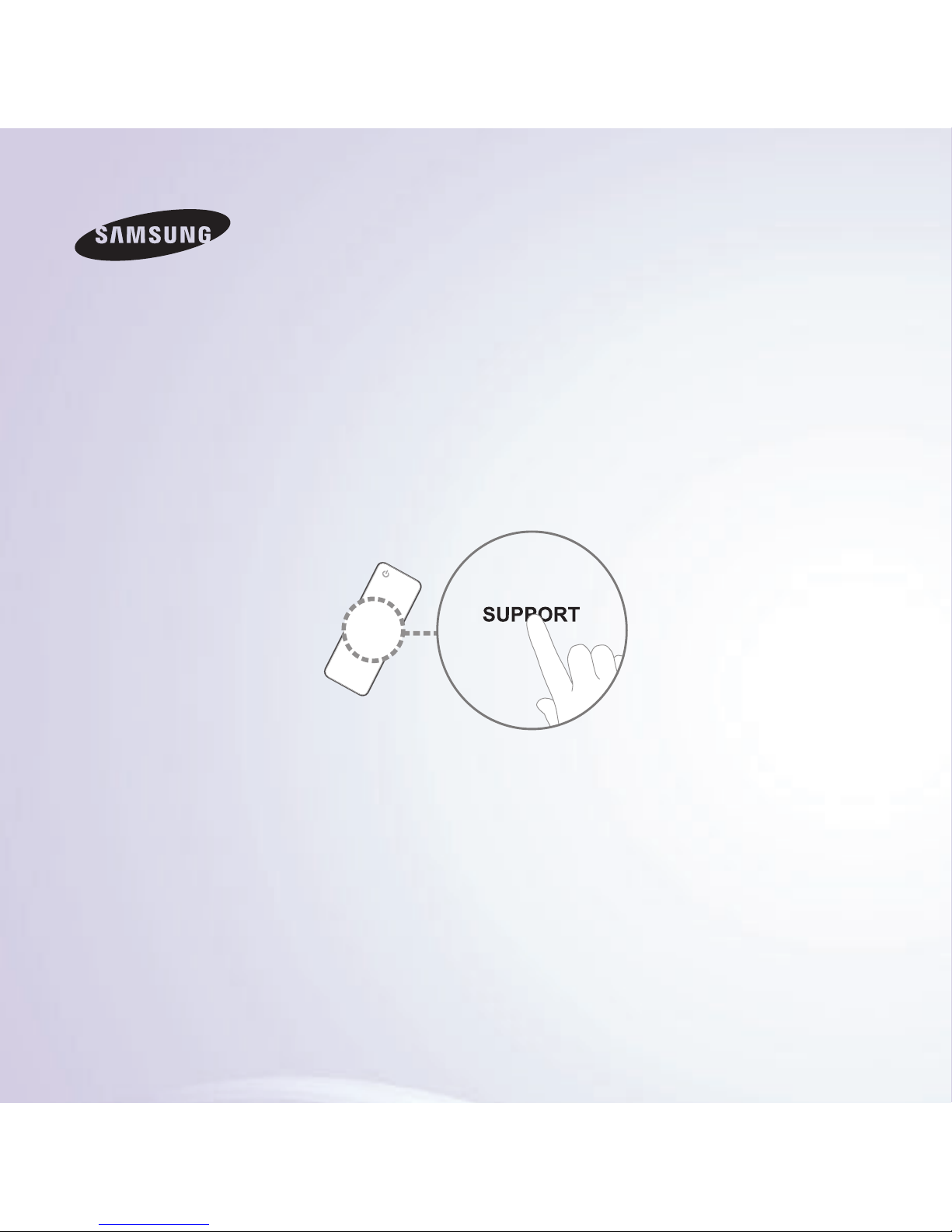
E-MANUAL
Gracias por comprar este producto Samsung.
Para recibir un servicio más completo, registre
su producto en
www.samsung.com/register
Modelo_____________ N.º serie______________

Menú Canal
• Uso del menú Canal 1
• Memorización de canales 35
• Otras funciones 40
Funciones básicas
• Cambio del
modo preestablecido de la imagen 44
• Ajuste de configuración de imagen 47
• Cambio del tamaño de la imagen 52
• Cambio de las opciones de imagen 61
• Uso del televisor con la PC 80
• Cambio de
los modos preestablecidos de sonido 84
• Ajuste de la configuración de sonido 86
Funciones de preferencia
• Conexión a la red 98
• Configuración de la red cableada 109
• Configuración de la red inalámbrica 121
• Administración
de los dispositivos conectados a la red 147
• Configuración de la hora 154
• Bloqueo de programas 166
• Soluciones económicas 187
• Picture In Picture (PIP) 191
• Uso del televisor
con un teclado y un mouse 196
• Otras funciones 203
• Menú de soporte técnico 225
Contenido
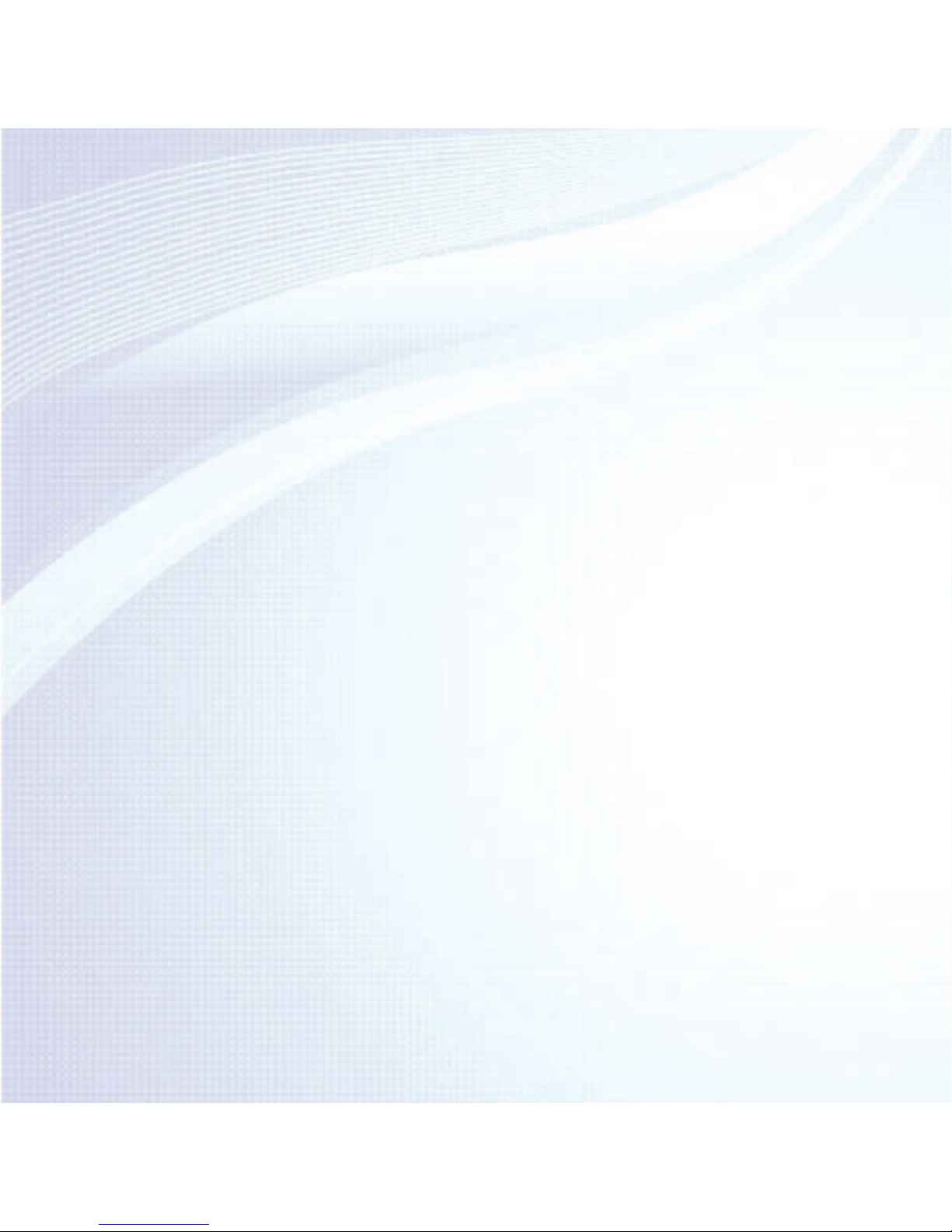
Funciones avanzadas
• Uso de la función 3D 248
• Smart Hub 261
• Personalización de la pantalla de inicio 282
• Uso de Samsung Apps 311
• Buscar 321
• Your Video 328
• Family Story 330
• Fitness 340
• Kids 346
• Navegador Web 360
• Skype 386
• AllShare Play 389
• Uso de AllShare Play 410
• Mi lis. (En AllShare Play) 414
• Videos (En AllShare Play) 424
• Fotos (En AllShare Play) 441
• Música (En AllShare Play) 457
• Uso de la función de DLNA 471
• Anynet+ (HDMI-CEC) 482
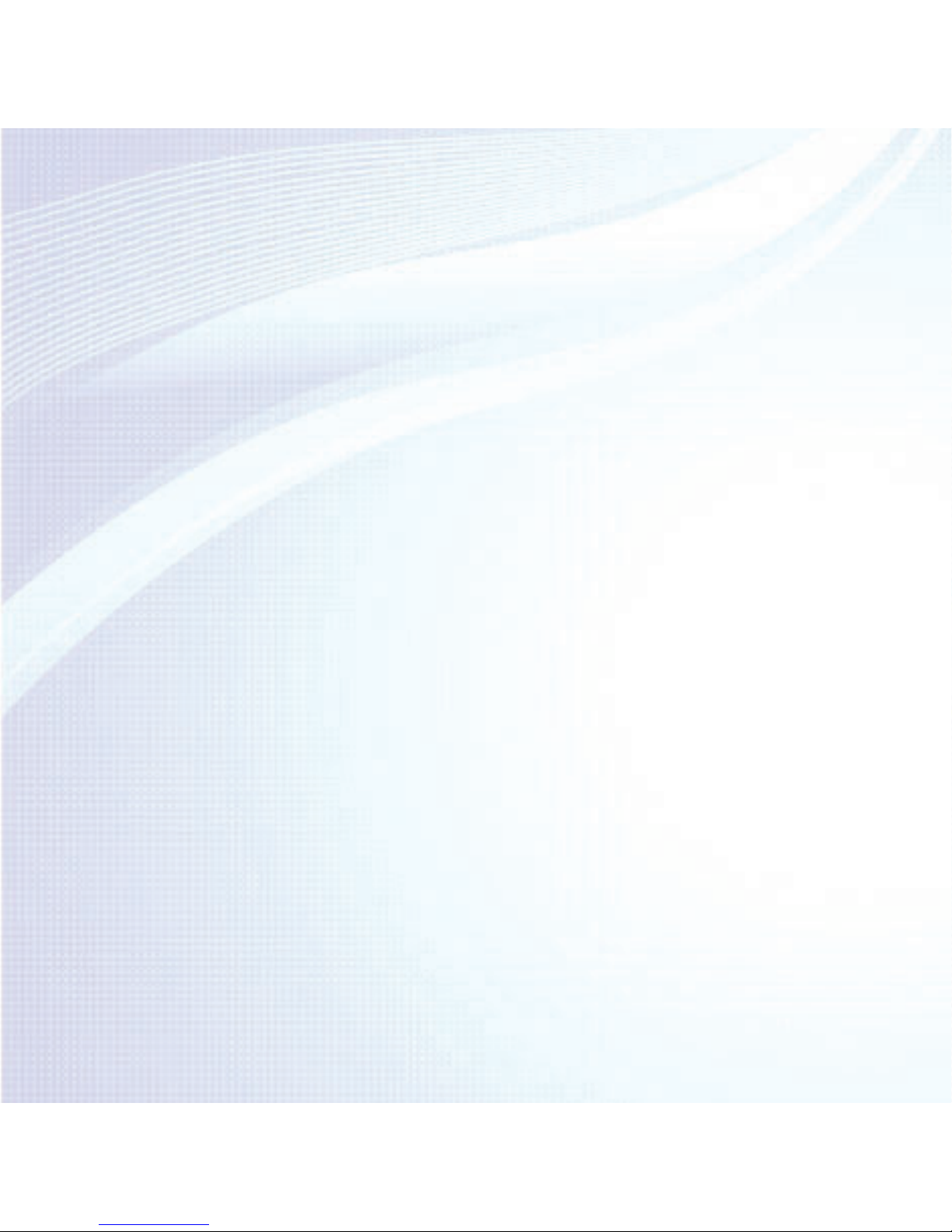
Otra información
• Solución de problemas 499
• Imagen (Solución de problemas) 511
• Sonido (Solución de problemas) 519
• Conexión RF (Cable/Antena)
(Solución de problemas) 523
• Conexión de PC (Solución de problemas) 526
• Conexión de red (Solución de problemas) 527
• Otros (Solución de problemas) 528
• 3D (Solución de problemas) 539
• Anynet+ (HDMI-CEC)
(Solución de problemas) 542
• AllShare Play (Solución de problemas) 550
• Smart Hub (Solución de problemas) 551
• Navegador Web (Solución de problemas) 553
• Formatos de subtítulos y
archivos de Reprod. AllShare admitidos 562
• Bloqueo antirrobo Kensington 570
• Licencia 575
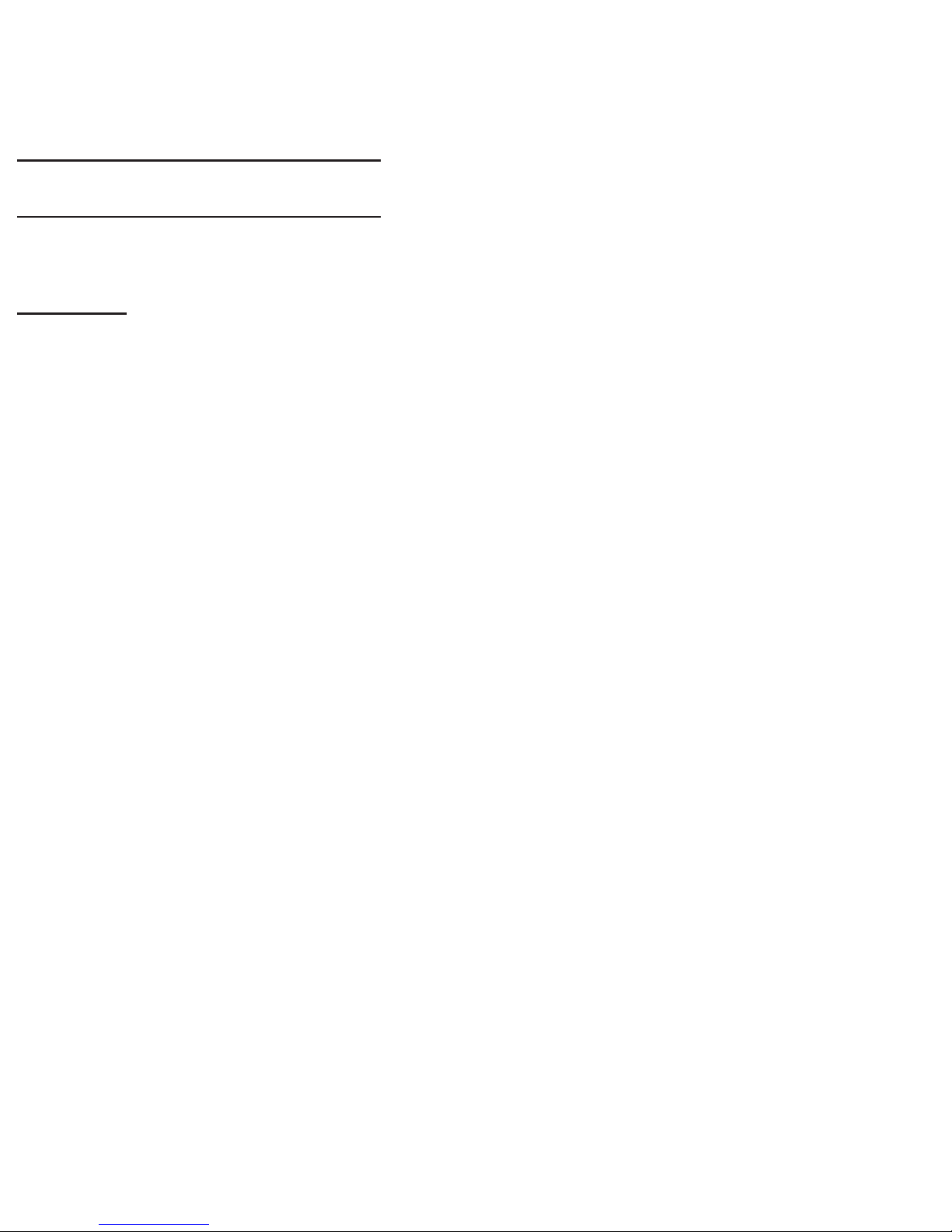
Uso del menú Canal
Canal
™
→
Canal
Esta función le permite agregar o borrar
canales, establecer canales favoritos,
editar el nombre del canal para emisiones
analógicas.
N
La Academia Estadounidense de Pediatría
no recomienda que los niños menores de
dos años miren televisión.
●
Todo
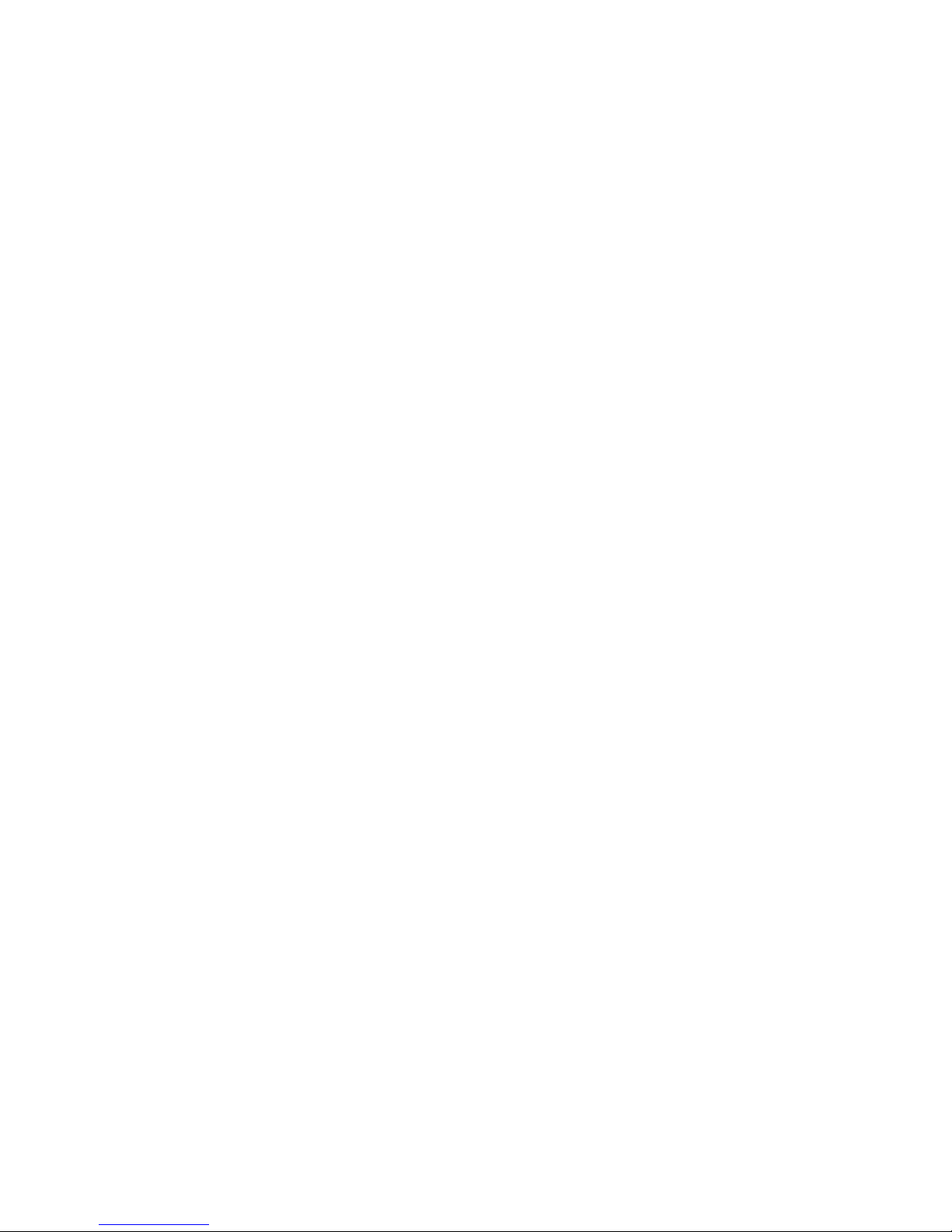
Muestra todos los canales.
●
Can. agrds.
Muestra todos los canales agregados. Estos
son los canales que aparecen cuando se
pulsa el botón CH LIST.
●
Favoritos 1 – Favoritos 5
Muestra todos los canales favoritos, en
hasta cinco grupos. Cada grupo tiene
canales distintos.
N
El televisor muestra Favoritos sólo si
usted ha agregado favoritos usando Edit.
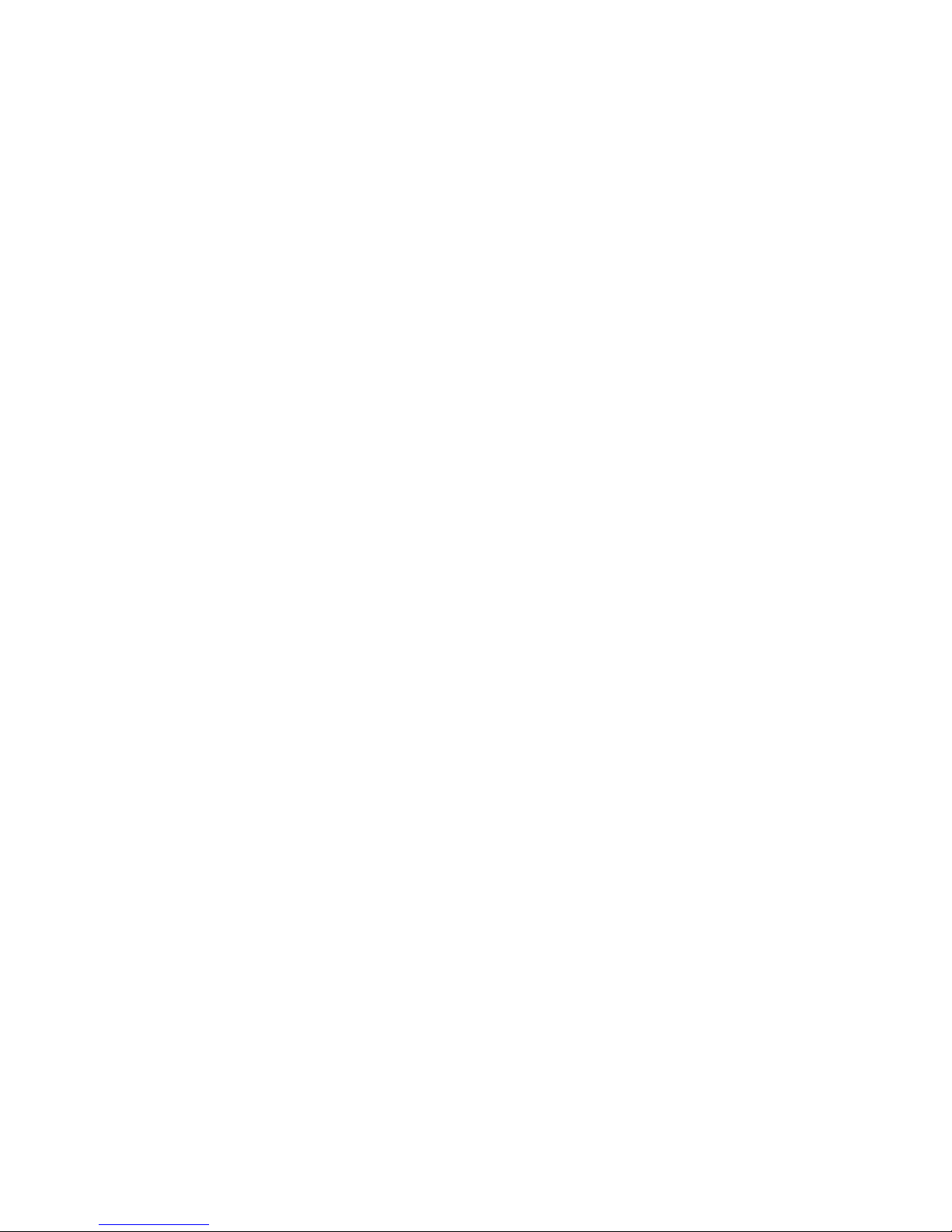
favoritos.
N
Si el Resaltado está ubicado en la
categoría Favoritos 1 – Favoritos 5, usted
puede cambiar el nombre de la categoría
seleccionando
b
con su control remoto.
●
Recién vistos
Muestra los canales vistos más
recientemente.
●
Más vistos
Muestra los canales vistos con más
frecuencia.
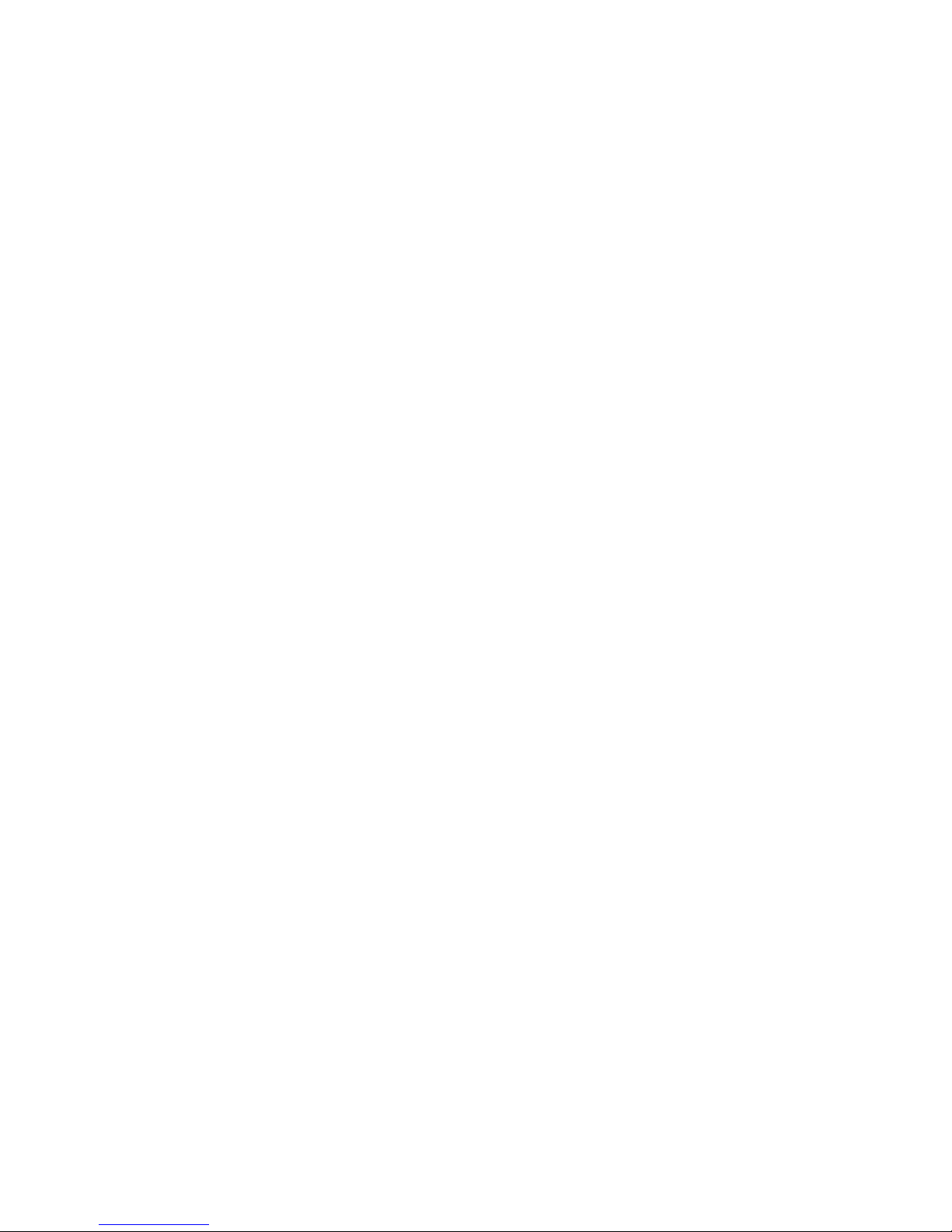
Uso de los botones de función y los botones de
color con Canal
●
Cuando el Resaltado está ubicado en la
categoría, usted puede usar estas opciones:
–
a
Aire / Cable
Cambia el modo y la pantalla entre Aire y
Cable.
N
Aparece sólo si el televisor admite las
funciones Aire y Cable.
–
R
Regresar
Volver al menú anterior.
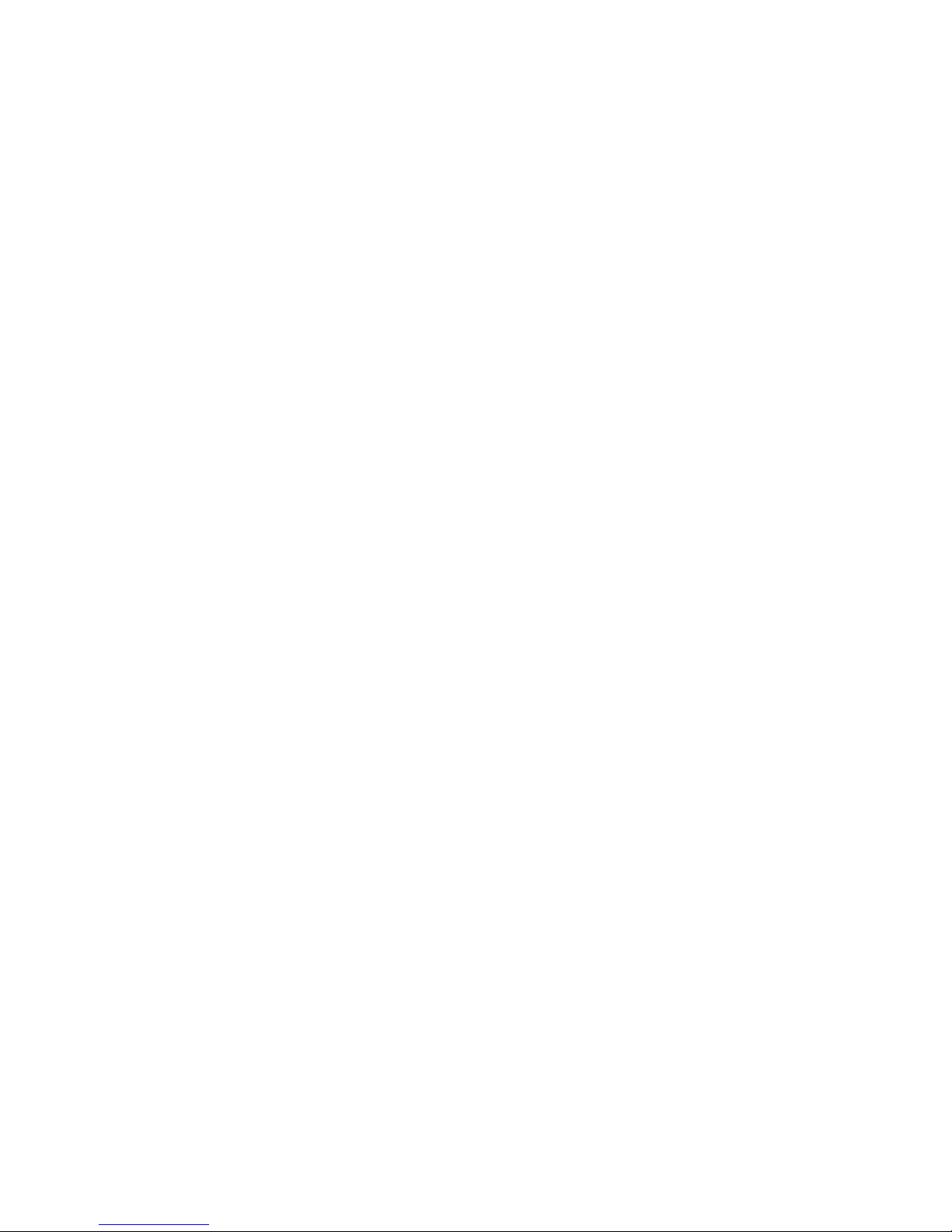
●
Cuando el Resaltado está ubicado en la
lista de canales, usted puede usar estas
opciones:
–
a
Aire / Cable
Cambia el modo y la pantalla entre Aire y
Cable.
N
Aparece sólo si el televisor admite las
funciones Aire y Cable.
–
b
Borrar
Borrar los canales seleccionados.
–
`
Información
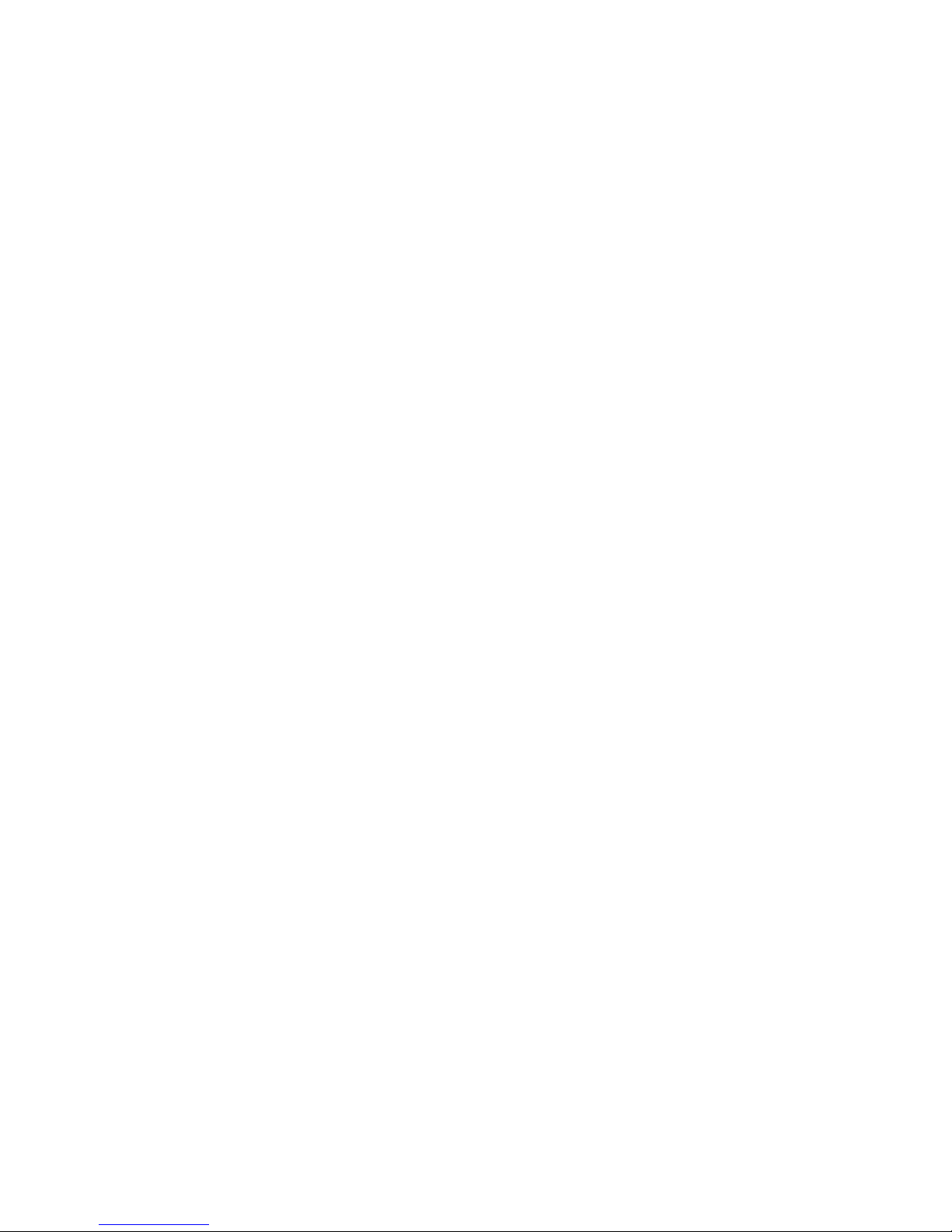
Muestra detalles del canal seleccionado.
–
k
Página
Se desplaza por la lista de canales a la
página siguiente o anterior.
–
E
Seleccionar / Quitar selec.
Seleccionar o deseleccionar un canal.
–
T
Herramientas
Muestra el menú de opciones.
–
R
Regresar
Volver al menú anterior.
Uso del menú Herramientas con Canal
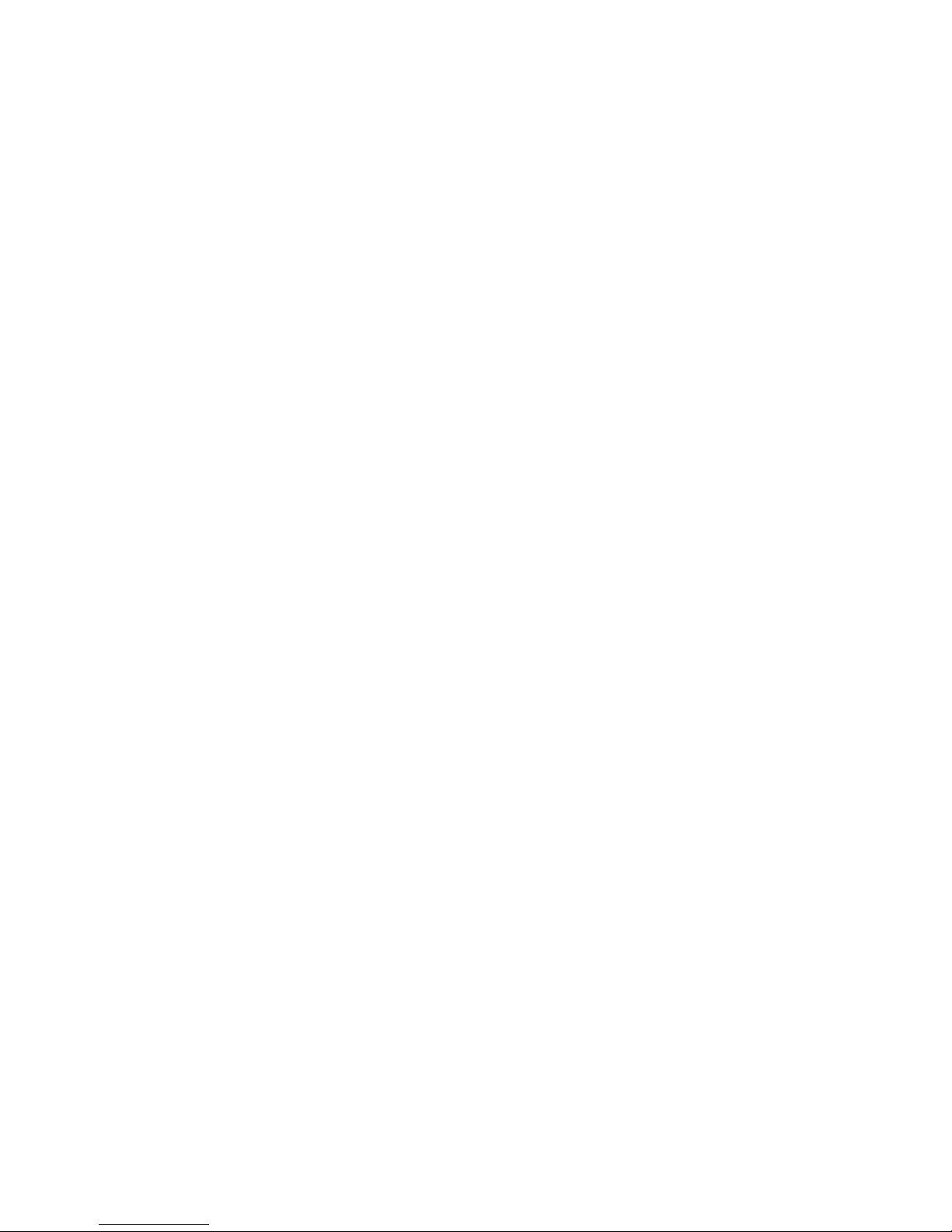
●
Añadir / Borrar
Borrar un canal de la lista Canal o agregarlo
a ésta.
Para borrar un canal en Canal, siga estos
pasos:
1. Si desea borrar un canal, seleccione una
categoría del canal.
2. Seleccione un canal de la categoría.
La marca
c
aparece a la izquierda del
canal.
N
Puede seleccionar más de un canal.
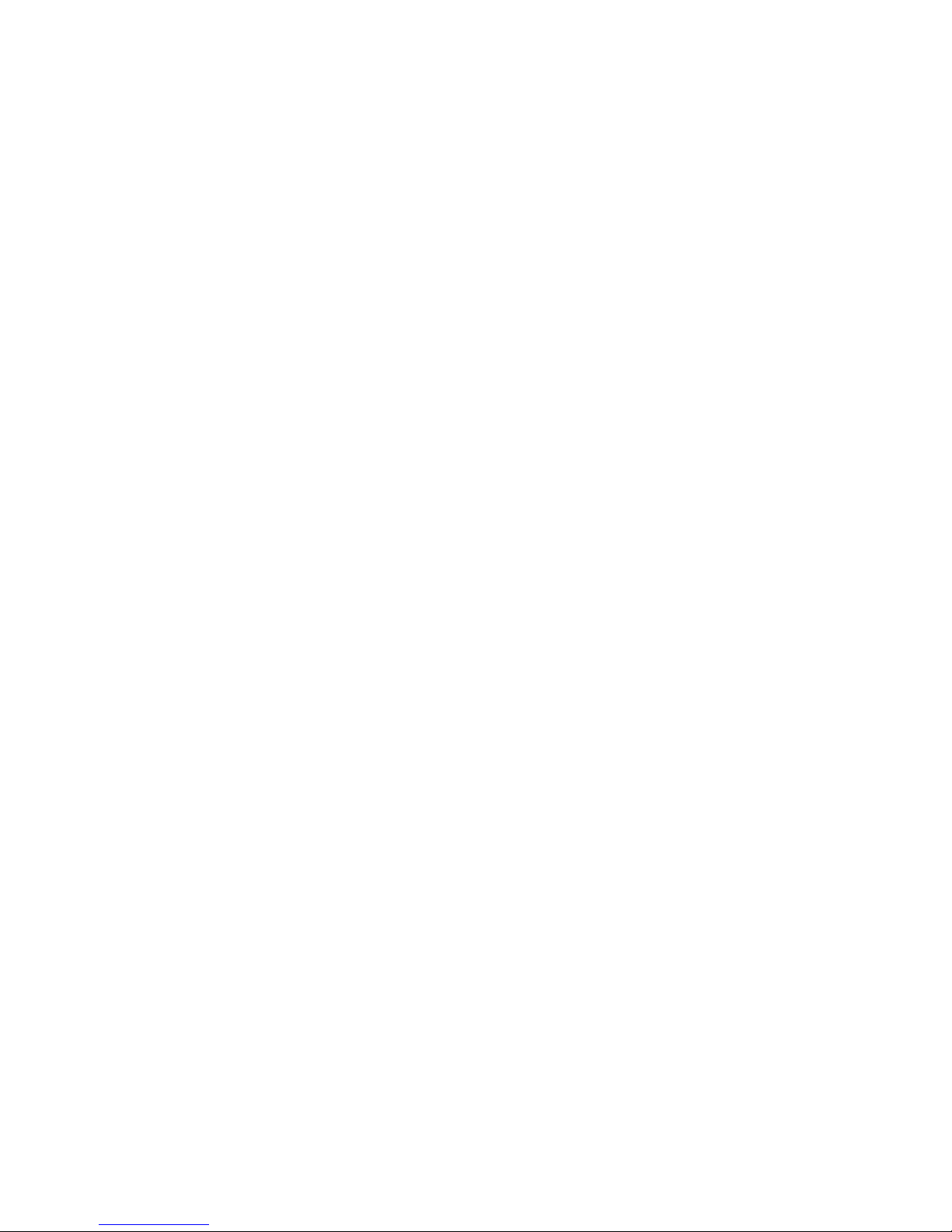
N
Si vuelve a elegir el canal seleccionado,
desaparece la marca
c
.
3. Abra el menú Herramientas con su
control remoto.
4. Seleccione Borrar. Aparece el mensaje Se
eliminaron los canal(es) seleccionado(s).,
luego seleccione Aceptar.
N
Puede borrar el canal seleccionado
de inmediato seleccionando
b
con su
control remoto.
N
Cuando borra un canal en la categoría
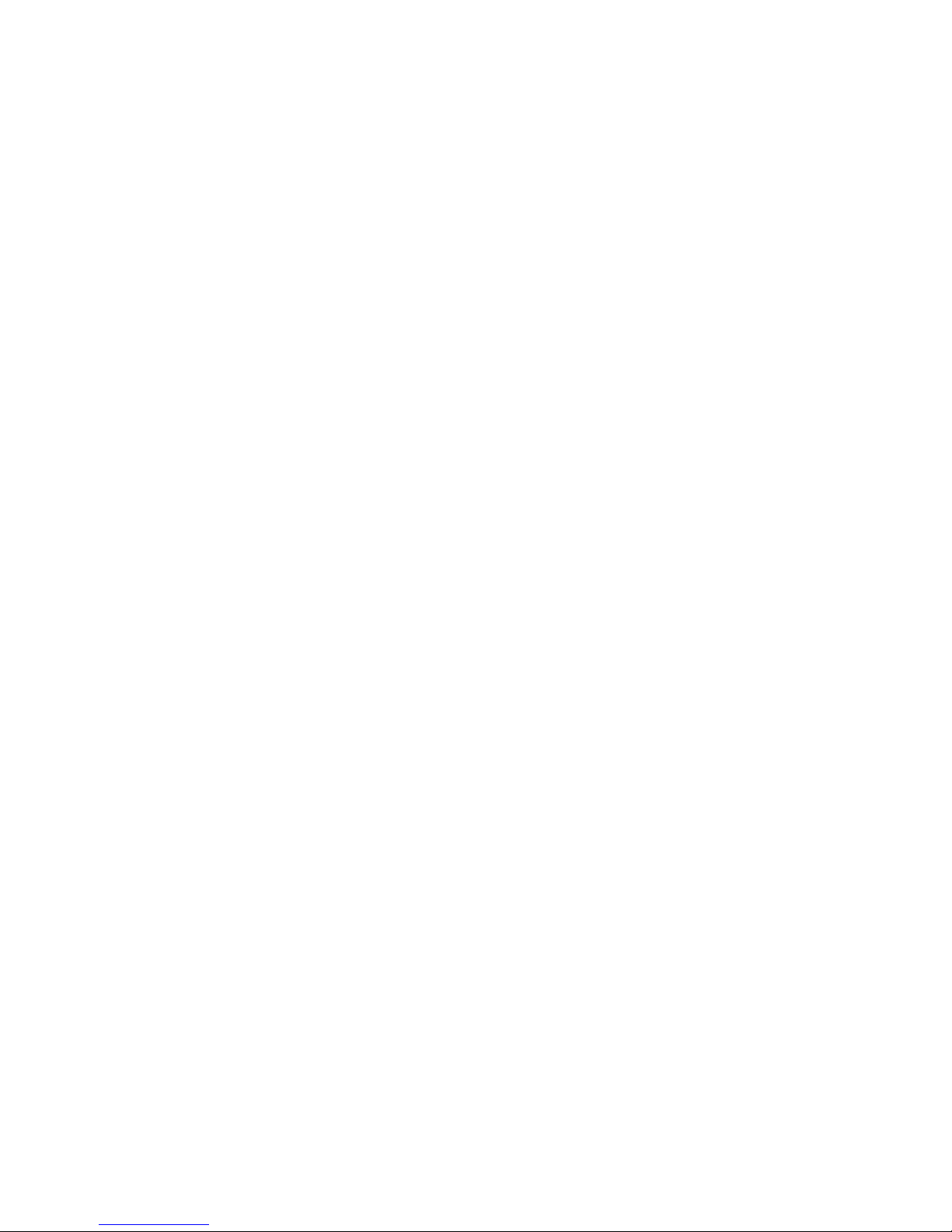
Recién vistos o Más vistos, el canal
desaparecerá de la lista de categorías.
Pero el canal no se borra.
Para agregar un canal en Canal, siga estos
pasos:
1. En la pantalla Canal, seleccione la
categoría Todo.
2. Seleccione un canal que aparece en color
gris en la categoría Todo. La marca
c
aparece a la izquierda del canal.
N
Puede seleccionar más de un canal.
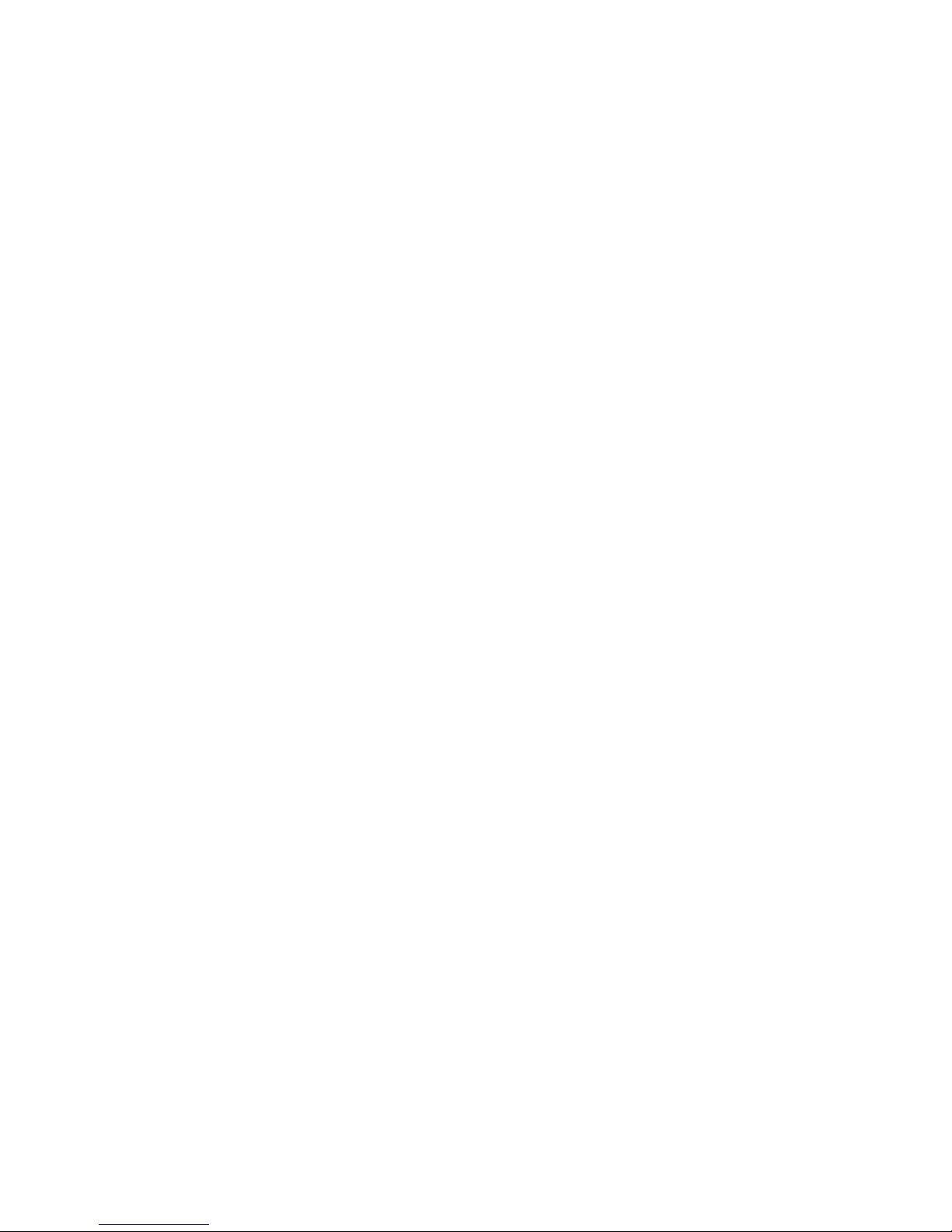
N
Si vuelve a elegir el canal seleccionado,
desaparece la marca
c
.
N
Un canal que aparece en color gris
indica que el canal se ha borrado.
3. Abra el menú Herramientas con su
control remoto.
4. Seleccione Añadir. Aparece el mensaje Se
agregaron los canal(es) seleccionado(s).,
luego seleccione Aceptar.
N
La opción del menú Añadir sólo aparece
con el canal borrado.
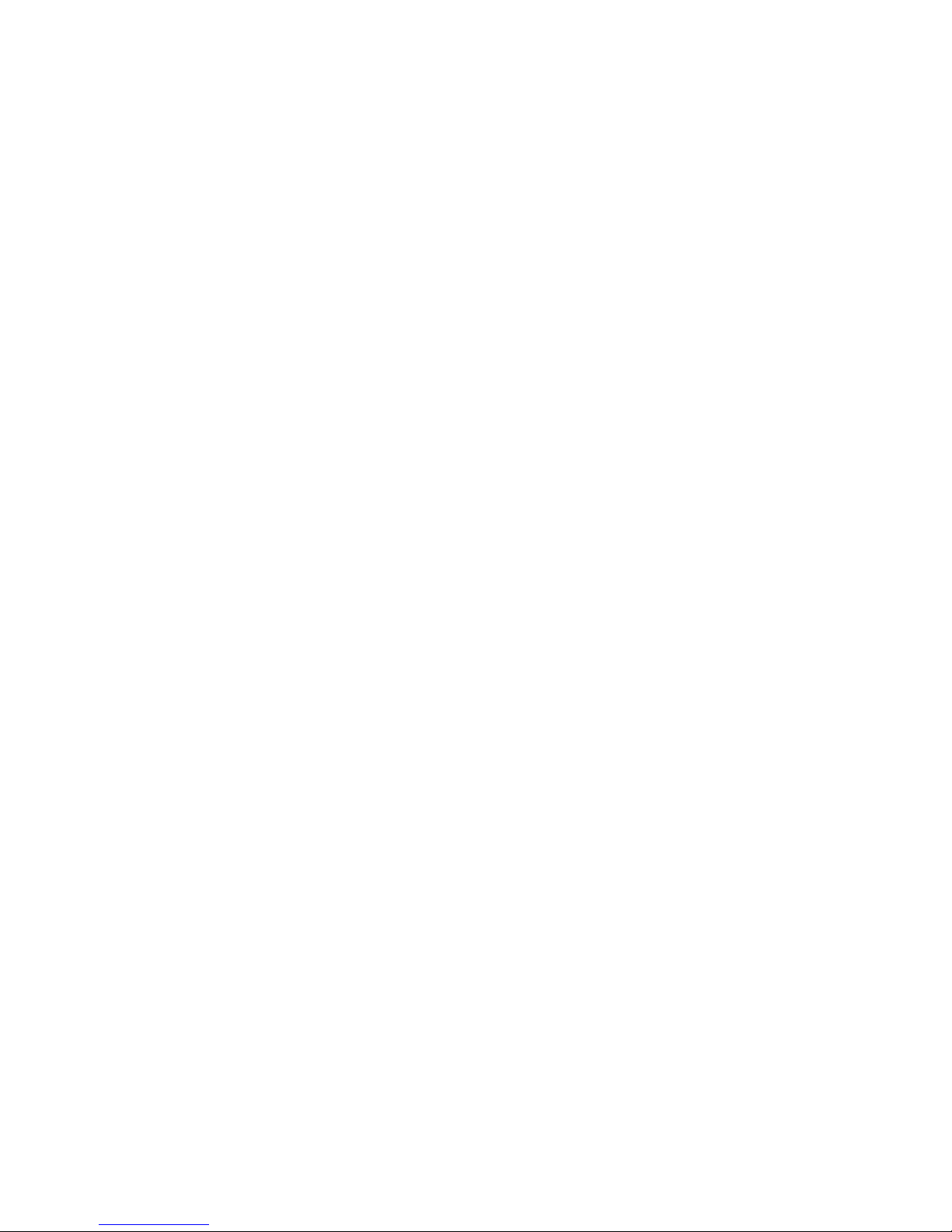
N
Todos los canales borrados se mostrarán
en la categoría Todo. Puede agregar
canales de nuevo a la categoría Can.
agrds. en la categoría Todo.
●
Edit. favoritos
Configura los canales que mira con
frecuencia como favoritos o elimina un
canal de la lista de favoritos usando el menú
Herramientas.
Para configurar canales como favoritos, siga
estos pasos:

1. Seleccione la categoría Todo o Can.
agrds..
2. Seleccione un canal de la categoría.
La marca
c
aparece a la izquierda del
canal.
N
Puede seleccionar más de un canal.
N
Si vuelve a elegir el canal seleccionado,
desaparece la marca
c
.
3. Abra el menú Herramientas con su
control remoto.
4. Seleccione Edit. favoritos. Aparece la
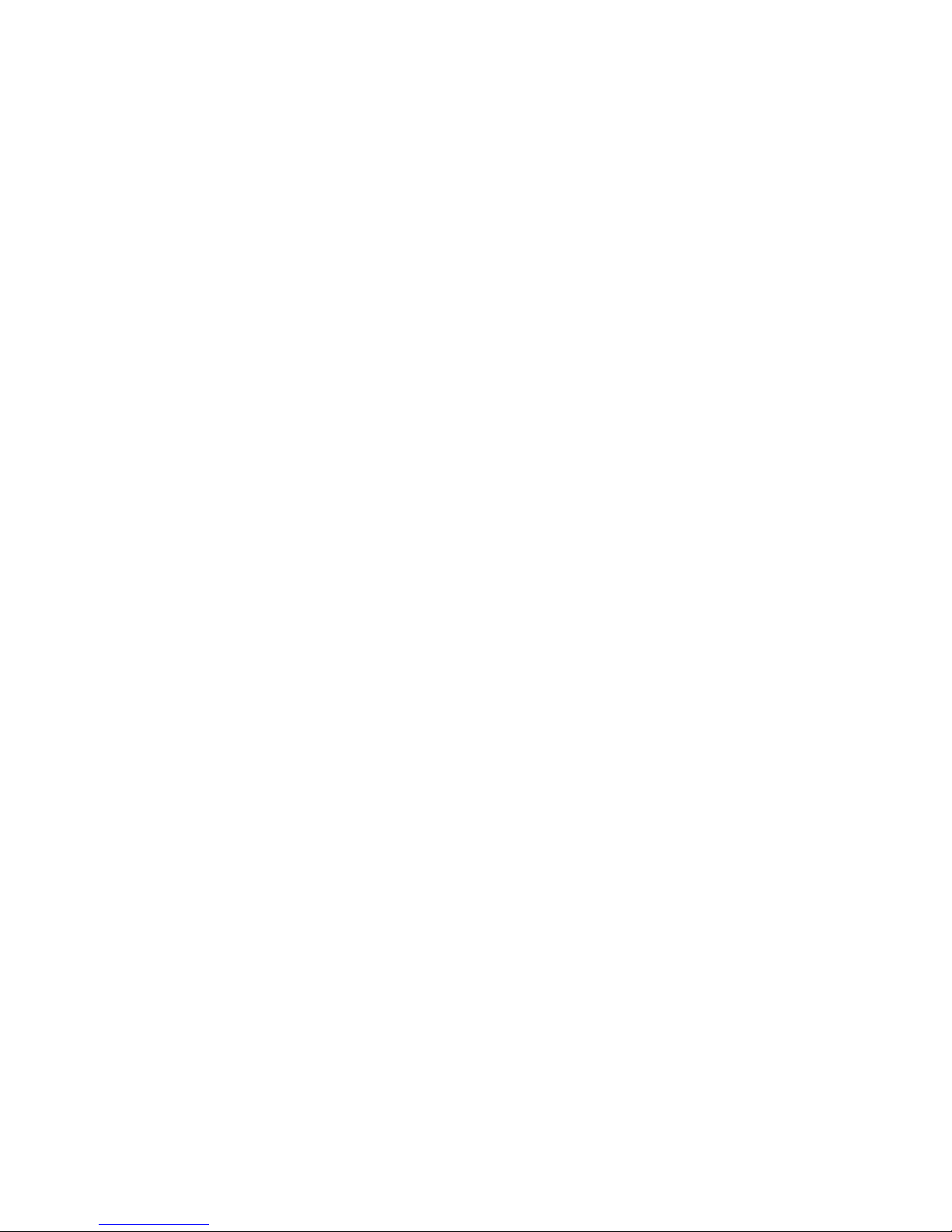
pantalla Edit. favoritos.
5. Seleccione
a
con su control remoto. El
canal seleccionado pasará al grupo de
favoritos.
N
Además, puede seleccionar un canal
en la pantalla Edit. favoritos.
N
Puede añadir un canal favorito a
cualquiera de los grupos. Para cambiar
el grupo de favoritos, seleccione
}
con su control remoto. Cada vez que
seleccione
}
, se modicará un grupo
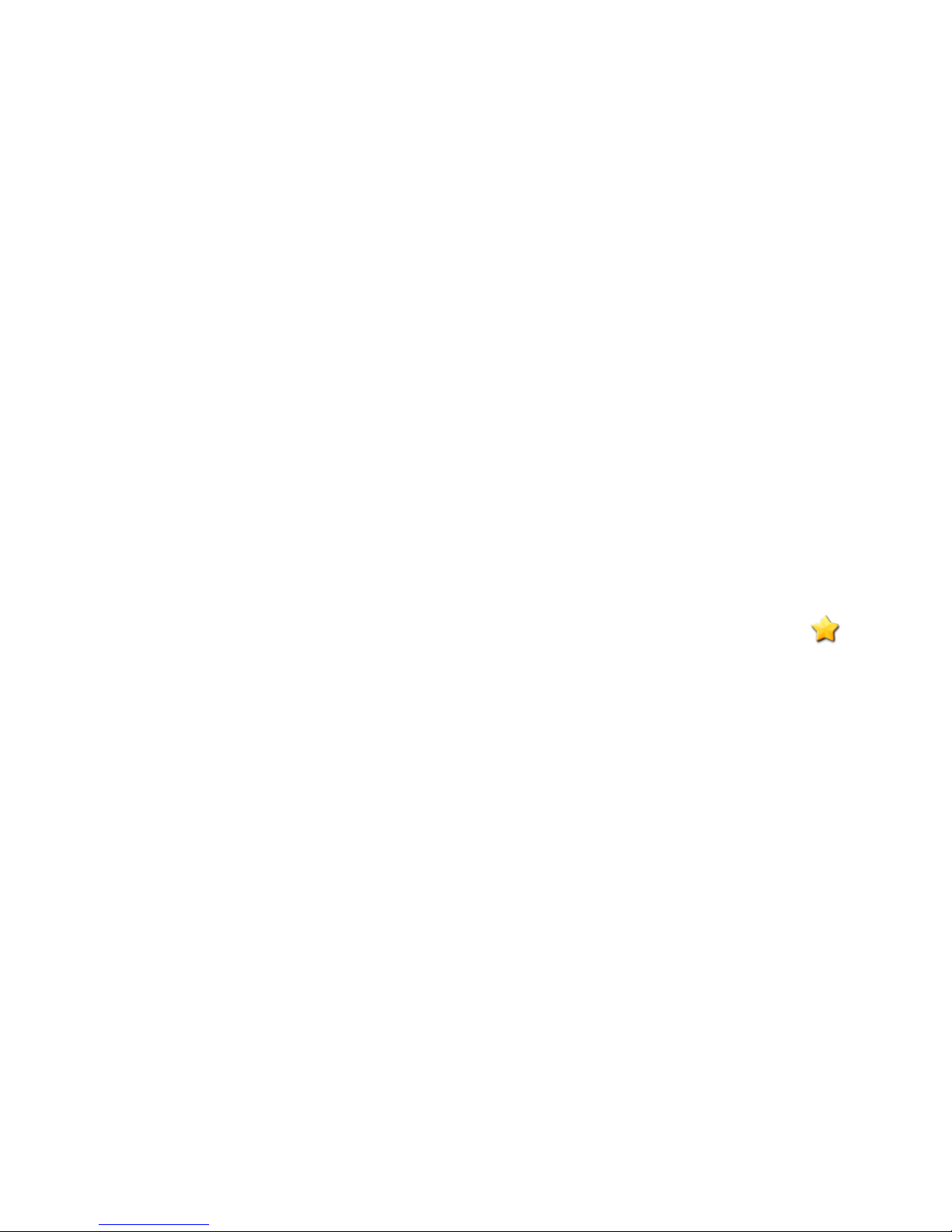
de favoritos.
6. Cuando haya finalizado, seleccione
Aceptar. El canal se convirtió en favorito
y se asigna al grupo de favoritos que
usted seleccionó.
N
El televisor muestra el símbolo “
” junto al canal, señalándolo como
favorito.
Uso de los botones de función y los botones
de color con Edit. favoritos
●
Cuando el Resaltado está ubicado en Can.
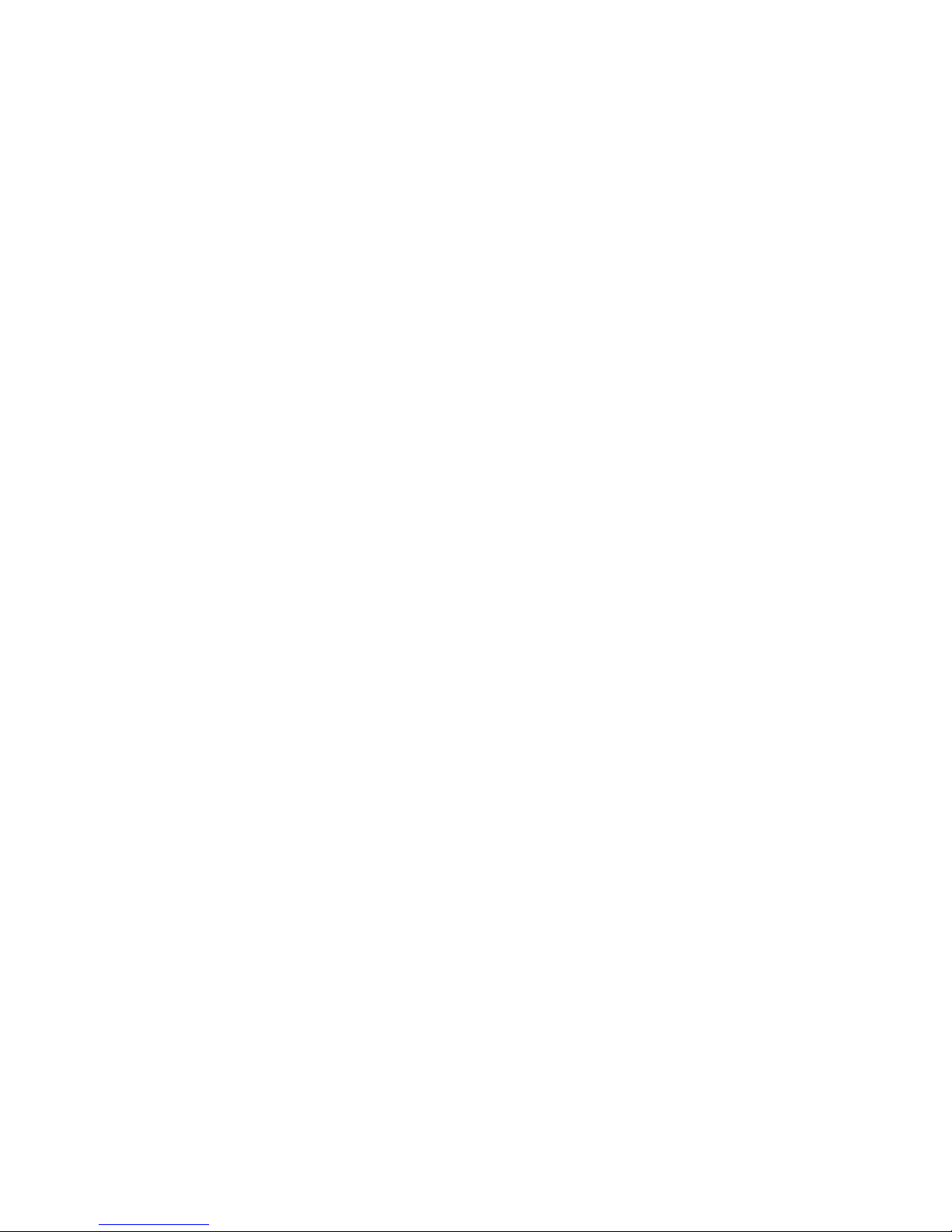
agrds., usted puede usar estas opciones:
–
a
Añadir
Agregar los canales seleccionados al
grupo de favoritos.
–
}
Cambiar Favoritos
Cambiar el grupo de favoritos. Cada
vez que seleccione
}
con su control
remoto, se modicará un grupo de
favoritos.
–
Ÿ
Ir a
Mover el resaltado a un número
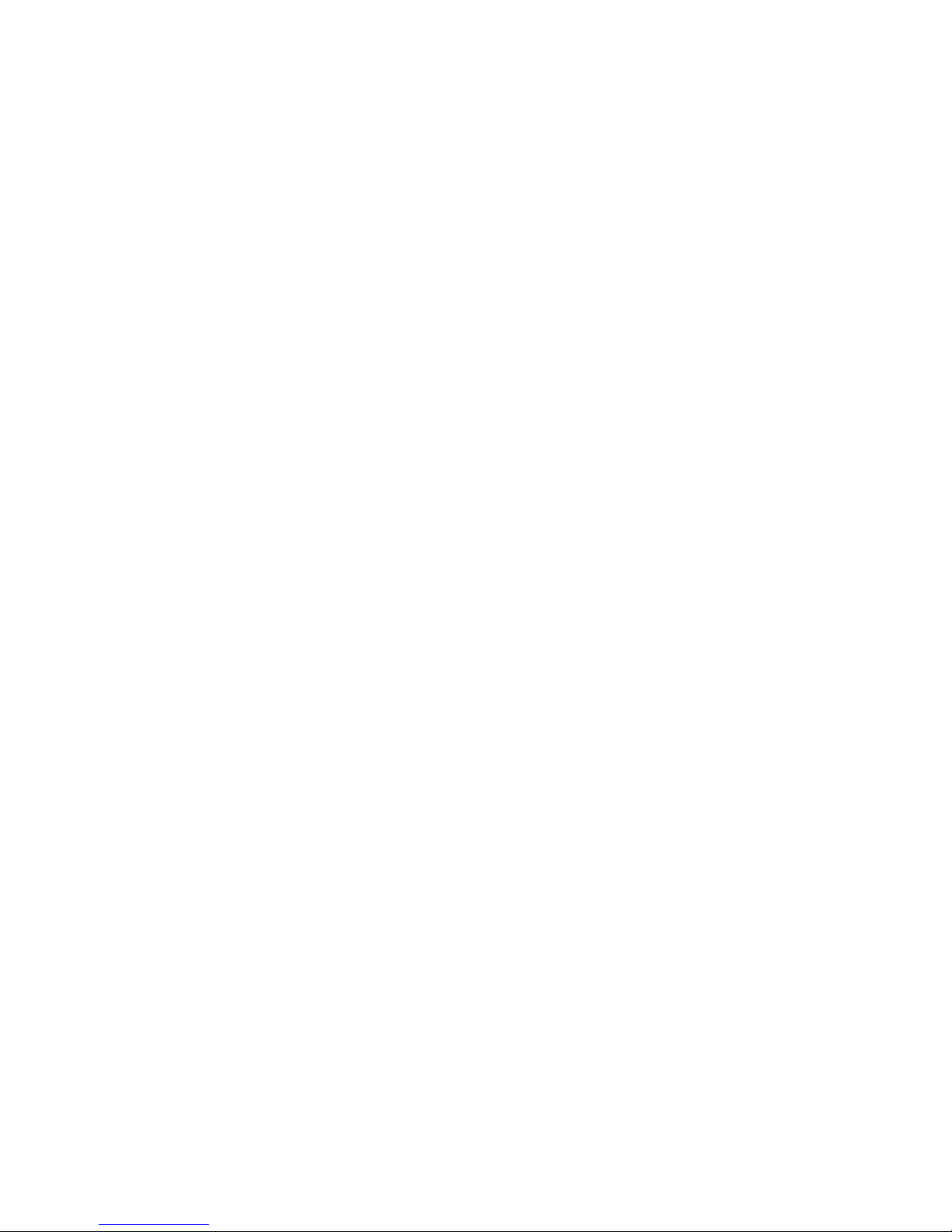
de canal inmediatamente pulsando
el botón numérico con su control
remoto.
–
R
Regresar
Volver al menú anterior.
●
Cuando el Resaltado está ubicado en el
grupo de favoritos, usted puede usar
estas opciones:
–
a
Borrar
Borrar el canal seleccionado.
–
b
Cambiar orden
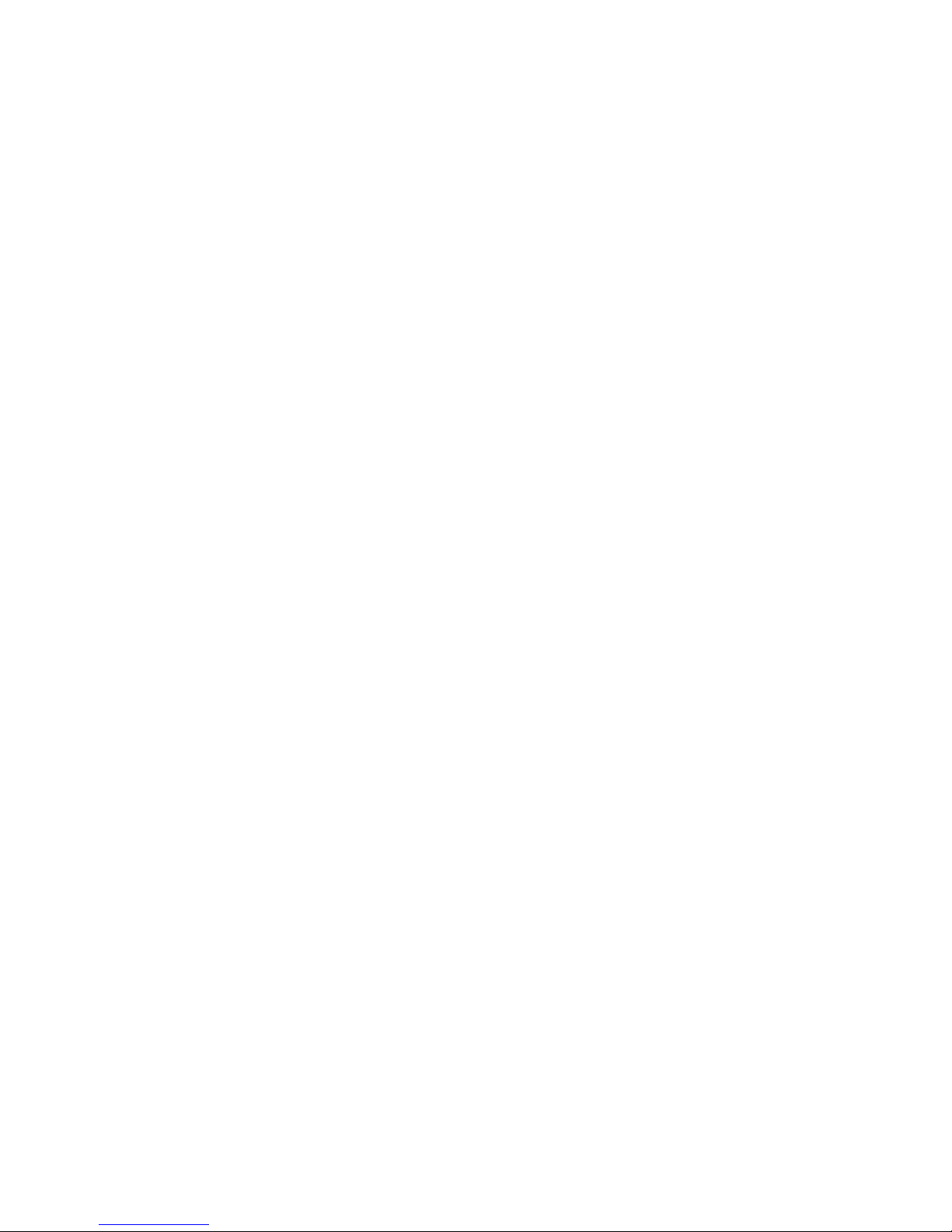
Cambiar el orden de la lista de grupos
de favoritos.
–
{
Copiar
Copiar un canal seleccionado a los
otros grupos de favoritos.
–
}
Cambiar Favoritos
Cambiar el grupo de favoritos. Cada
vez que seleccione
}
con su control
remoto, se modicará un grupo de
favoritos.
–
Ÿ
Ir a
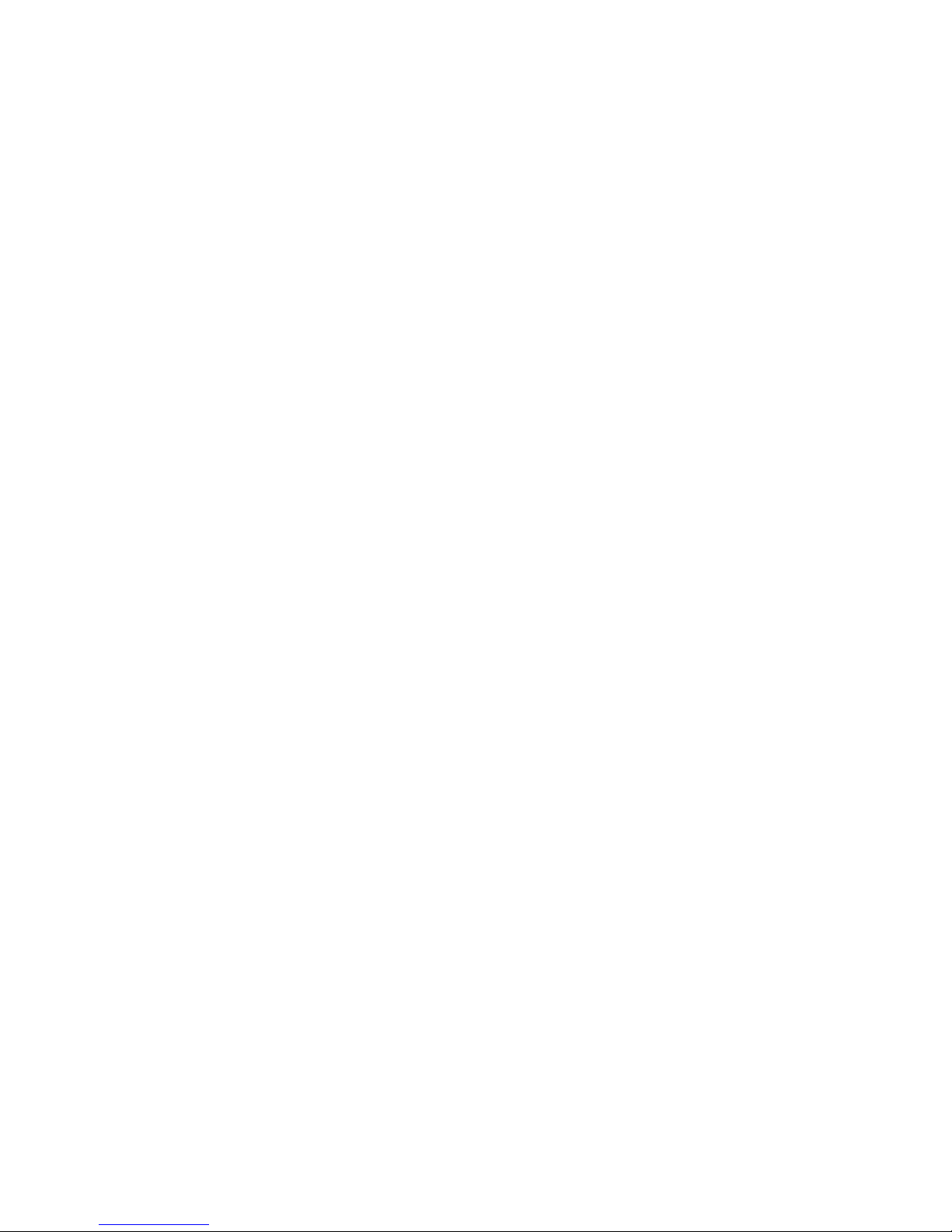
Mover el resaltado a un número
de canal inmediatamente pulsando
el botón numérico con su control
remoto.
–
R
Regresar
Volver al menú anterior.
Para eliminar un canal de la lista de favoritos,
siga estos pasos:
1. Seleccione la categoría del grupo de
favoritos.
2. Seleccione un canal en el grupo de
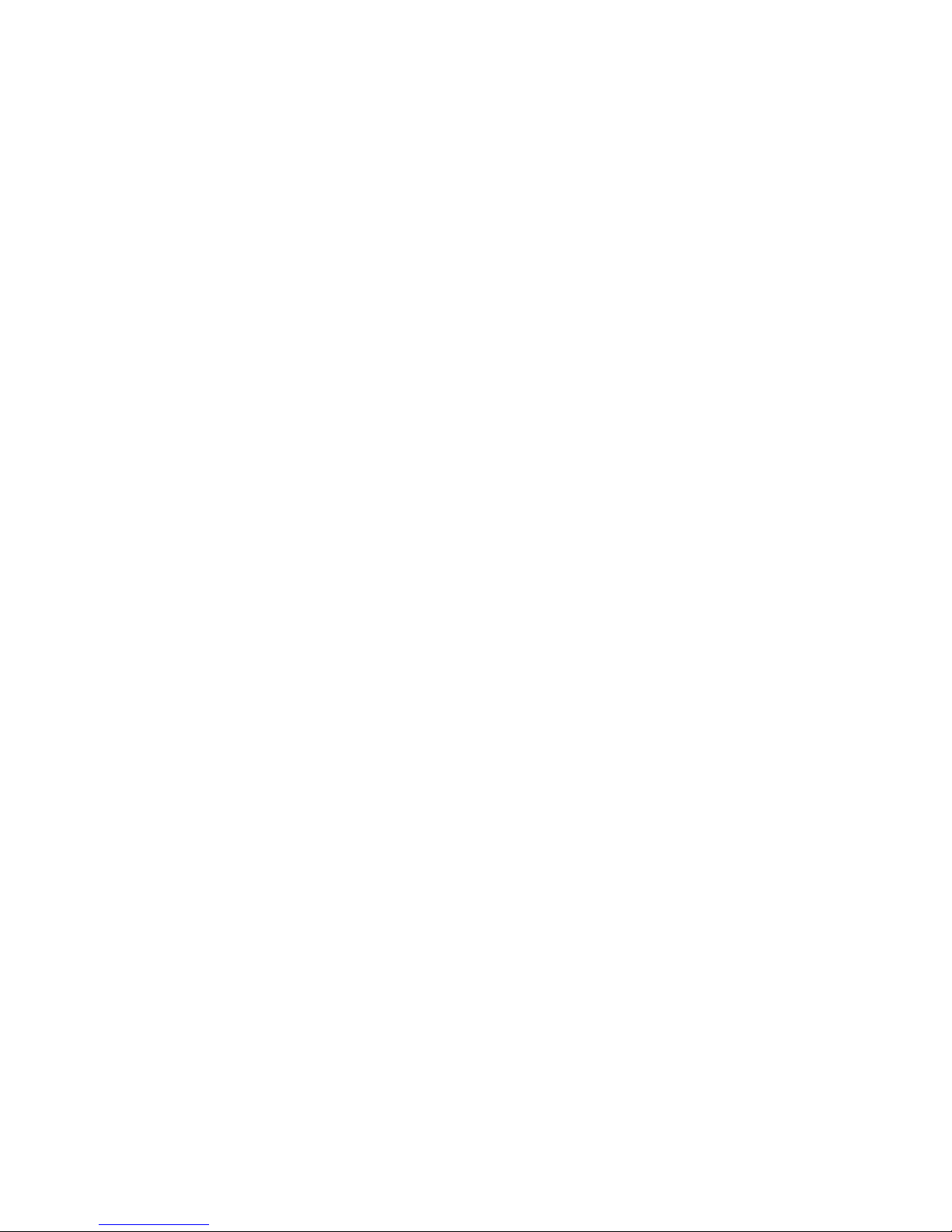
favoritos seleccionados. La marca
c
aparece a la izquierda del canal.
N
Puede seleccionar más de un canal.
N
Si vuelve a elegir el canal seleccionado,
desaparece la marca
c
.
3. Abra el menú Herramientas con su
control remoto.
4. Seleccione Borrar. Aparece el
mensaje ¿Desea borrar los elementos
seleccionados?.
5. Seleccione Aceptar. Aparece el
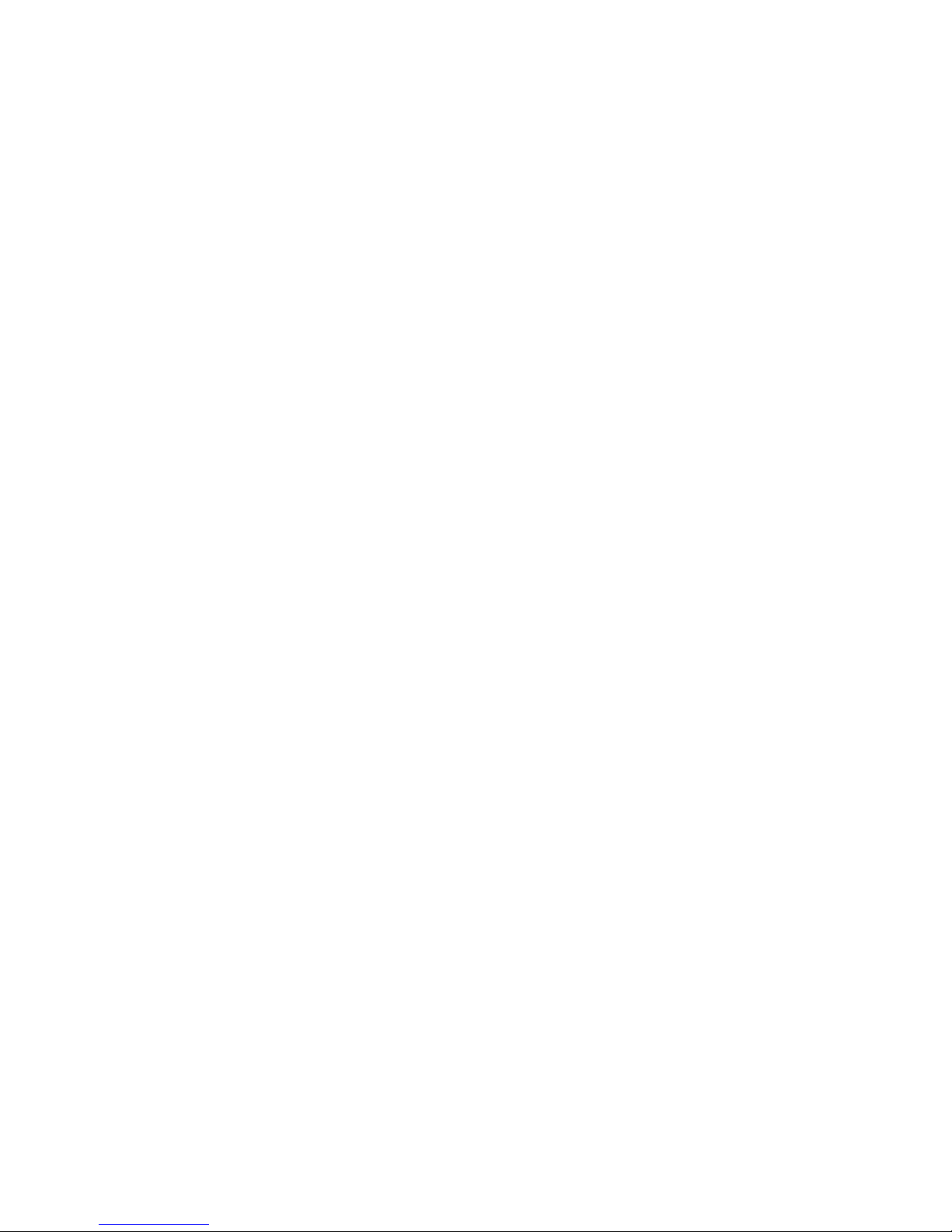
mensaje Se eliminaron los elementos
seleccionados..
N
Puede borrar el canal seleccionado de la
lista del grupo de favoritos de inmediato
seleccionando
b
con su control remoto.
●
Renombrar canal
(Aparece sólo si se ha seleccionado un canal
analógico.)
Permite asignar un nombre de hasta cinco
caracteres a un canal analógico. Por
ejemplo, Alimentación, Golf, etc. Esto hace
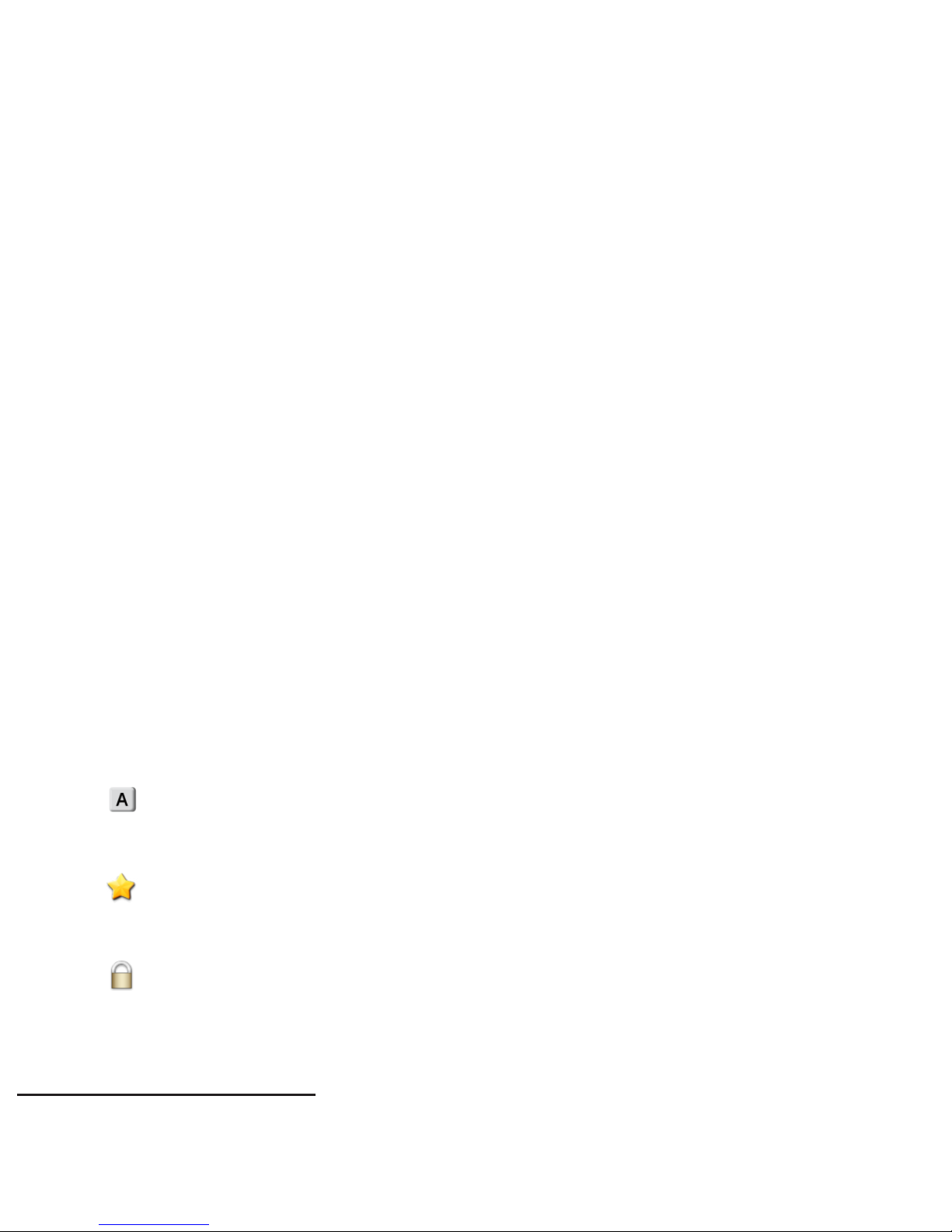
que sea más fácil encontrar y seleccionar un
canal.
●
Seleccionar todo / Deseleccionar todos
Seleccione todos los canales de la lista.
/ Deseleccione todos los canales que
seleccionó.
Mostrar iconos usados en las pantallas Canal
: Un canal analógico.
: Un canal favorito.
: Un canal bloqueado.
Admin. de prog.
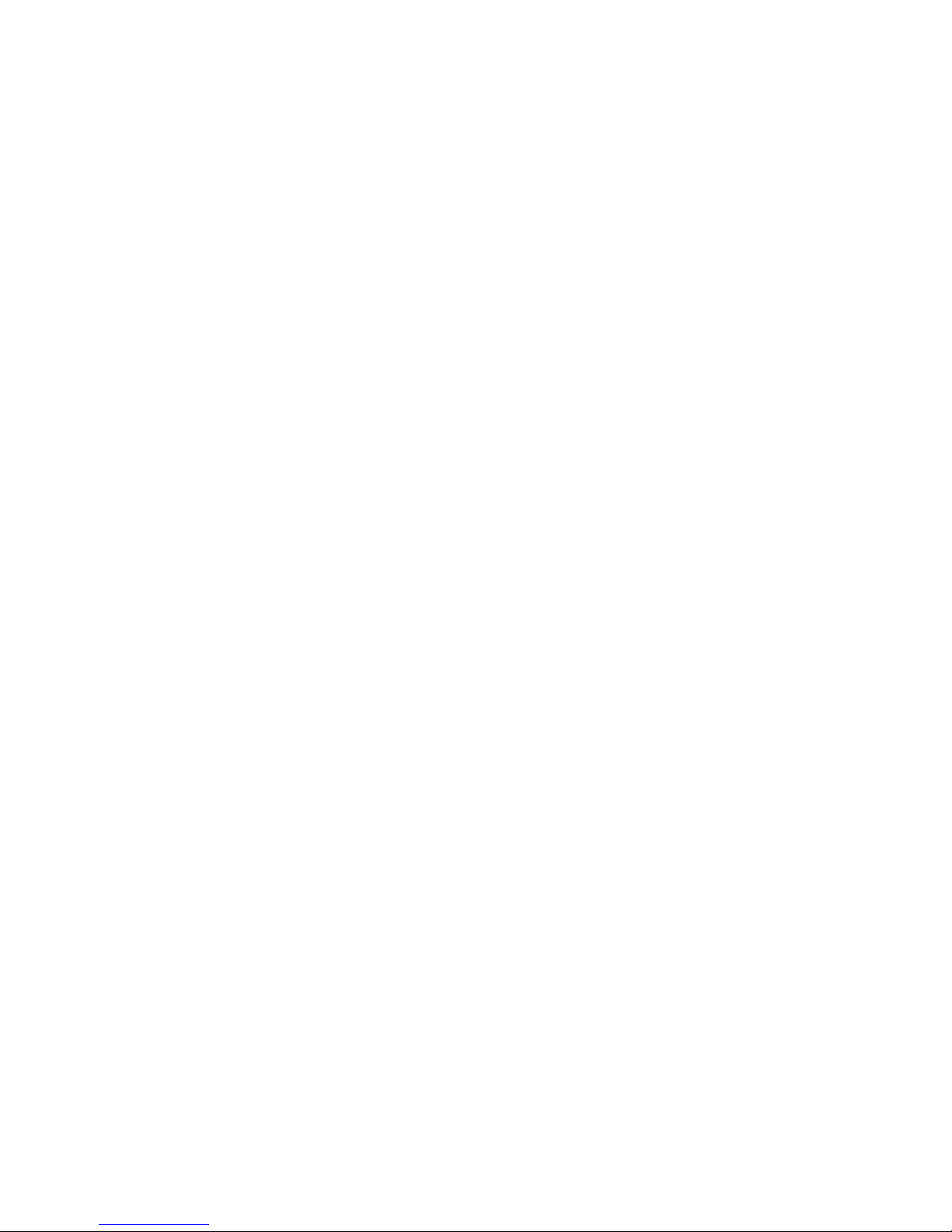
™
→
Admin. de prog.
Con esta función, usted puede configurar
el televisor para mostrar un canal deseado
automáticamente en un día y a una hora de
su elección.
N
Debe congurar la hora actual primero
usando la función Tiempo
→
Reloj en el
menú Sistema para usar esta función.
Para usar la Vista program., siga estos
pasos:
1. En la pantalla Admin. de prog., seleccione
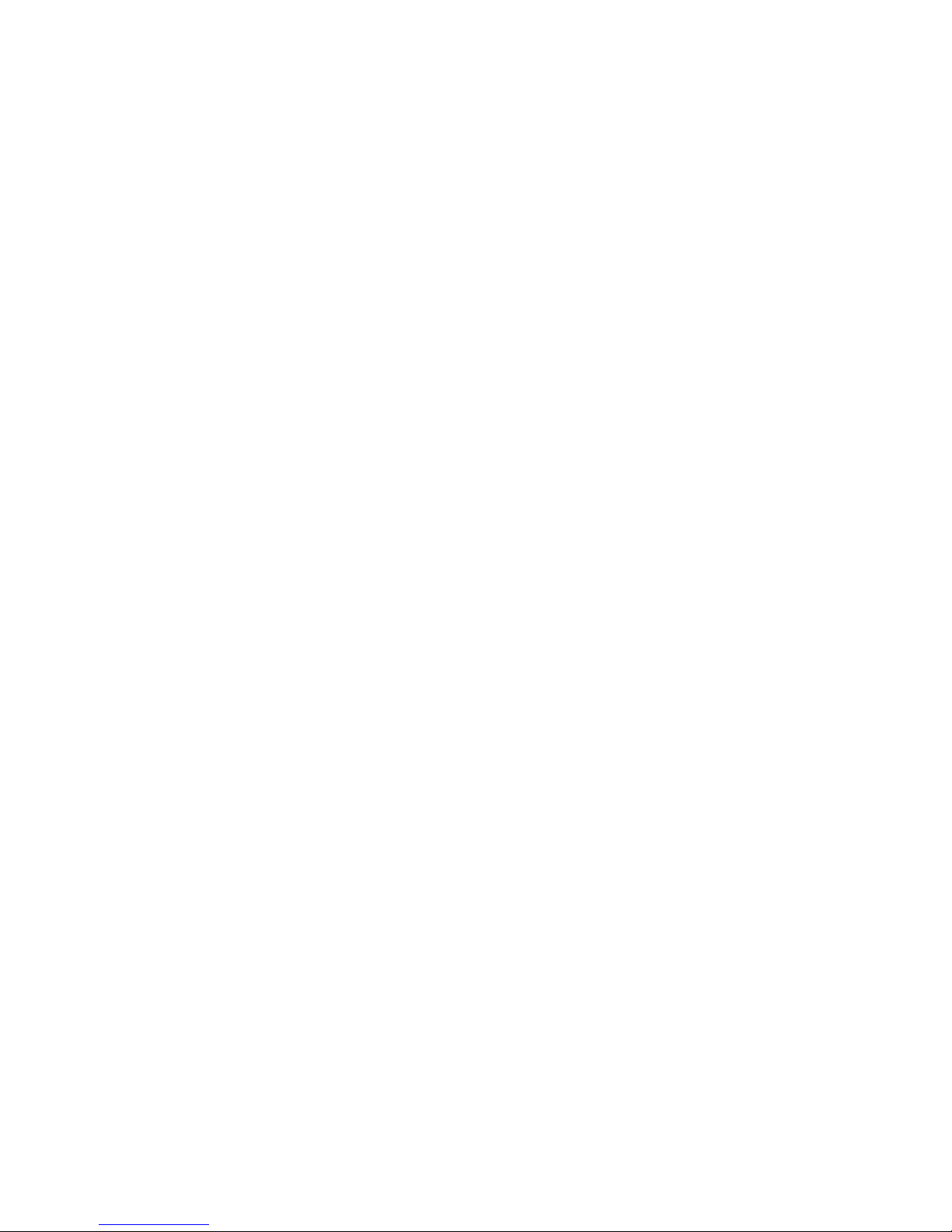
a
con su control remoto.
2. Configure Antena, Canal, Repetir y Hora
de inicio.
●
Antena
Puede ver una fuente de antena. Si su
televisor tiene emisiones digitales, usted
puede cambiar una fuente de analógica a
digital.
Si desea cambiar una fuente de antena
entre Aire y Cable, seleccione una fuente
de antena que desee en el menú Antena
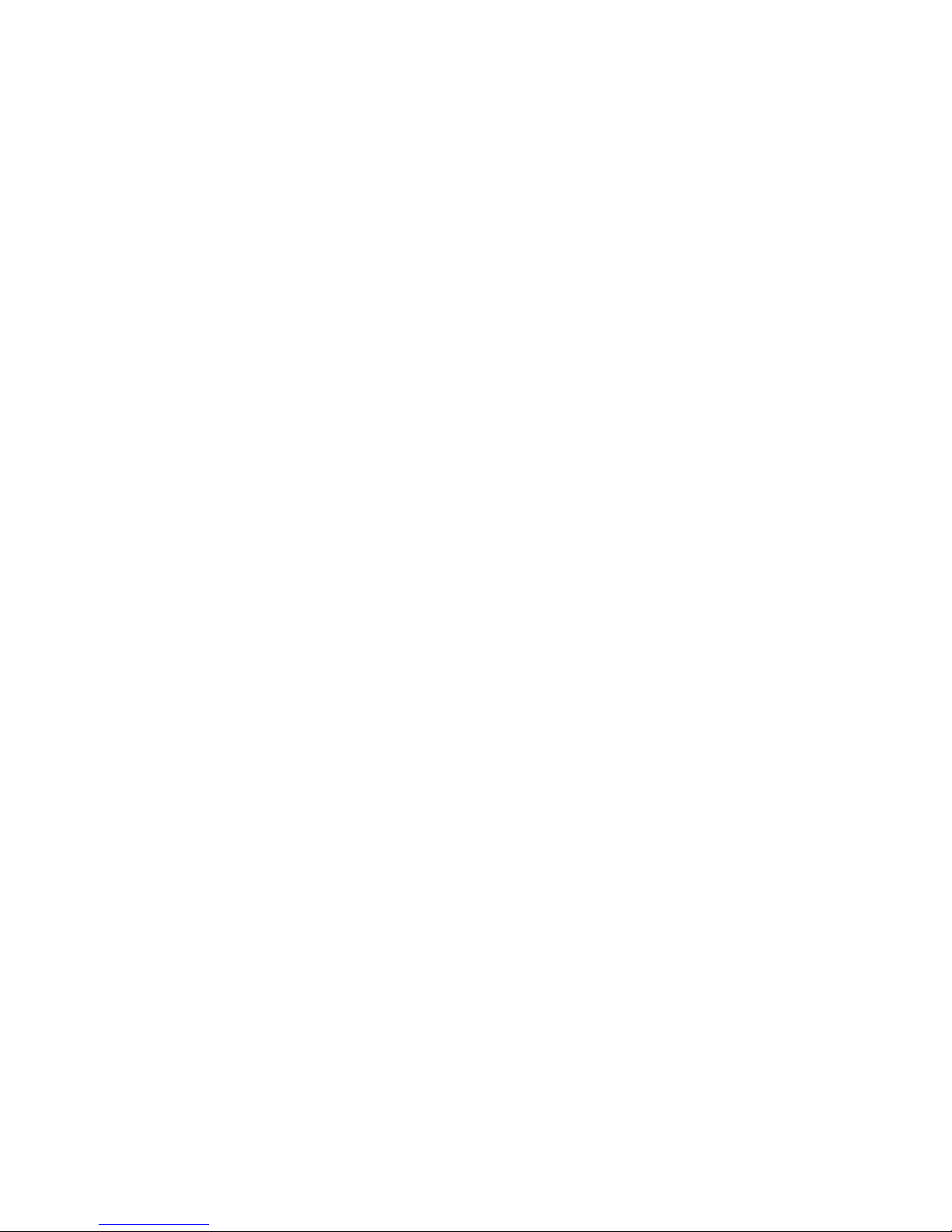
(Canal
→
Antena).
●
Canal
Seleccione el canal deseado.
N
Sólo puede seleccionar los canales
memorizados.
●
Repetir
Seleccione Una vez, Manual, Sáb~Dom,
Lun~Vie o Cada día. Si selecciona Manual,
puede configurar el día que desea.
N
La marca
c
indica el día que ha
seleccionado.
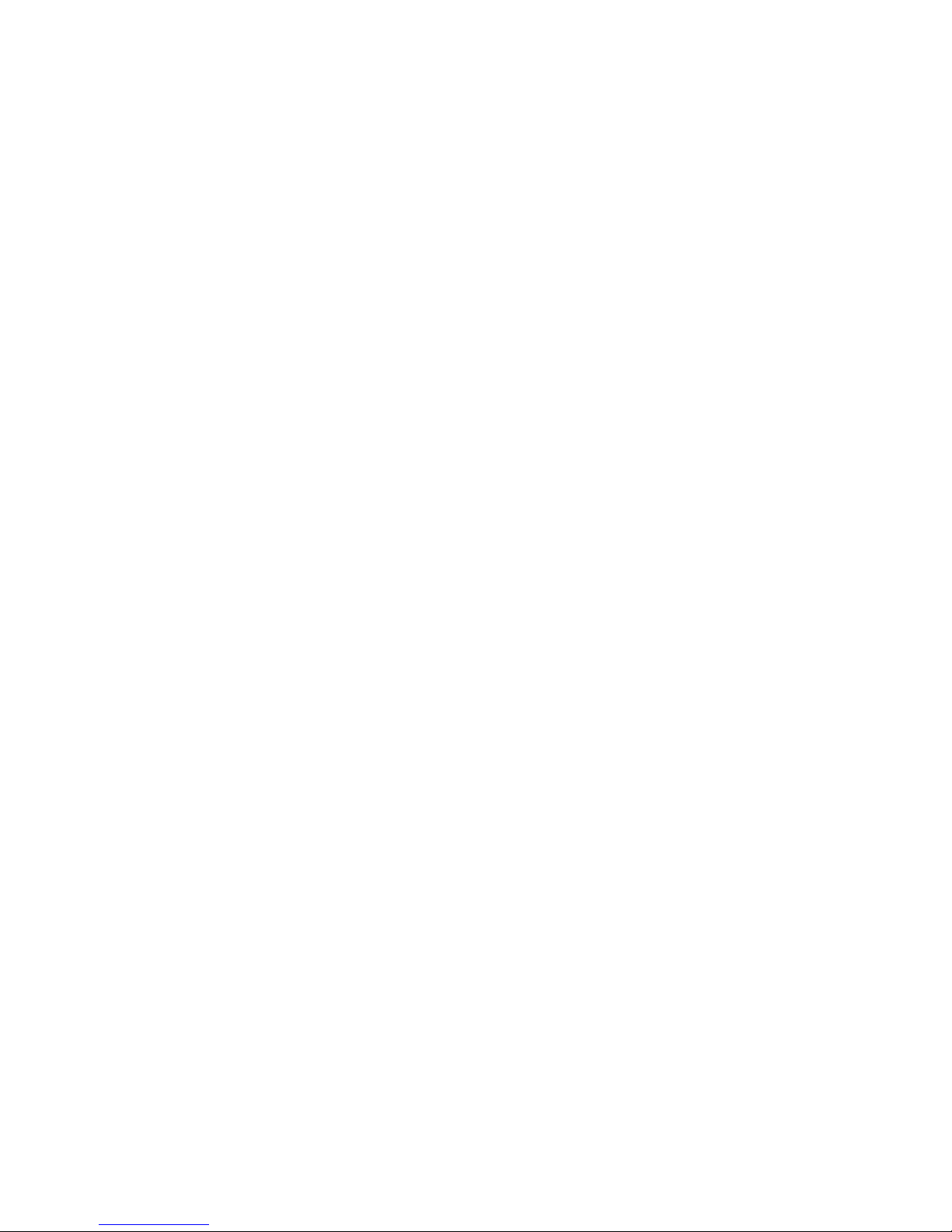
Fecha: Puede configurar una fecha
deseada.
N
La Fecha está disponible sólo cuando
selecciona Una vez en Repetir.
●
Hora de inicio
Puede configurar la hora de inicio que
desea.
3. Cuando haya finalizado, seleccione
Aceptar. El canal seleccionado se
programó para su visualización.
N
En la pantalla Admin. de prog.,
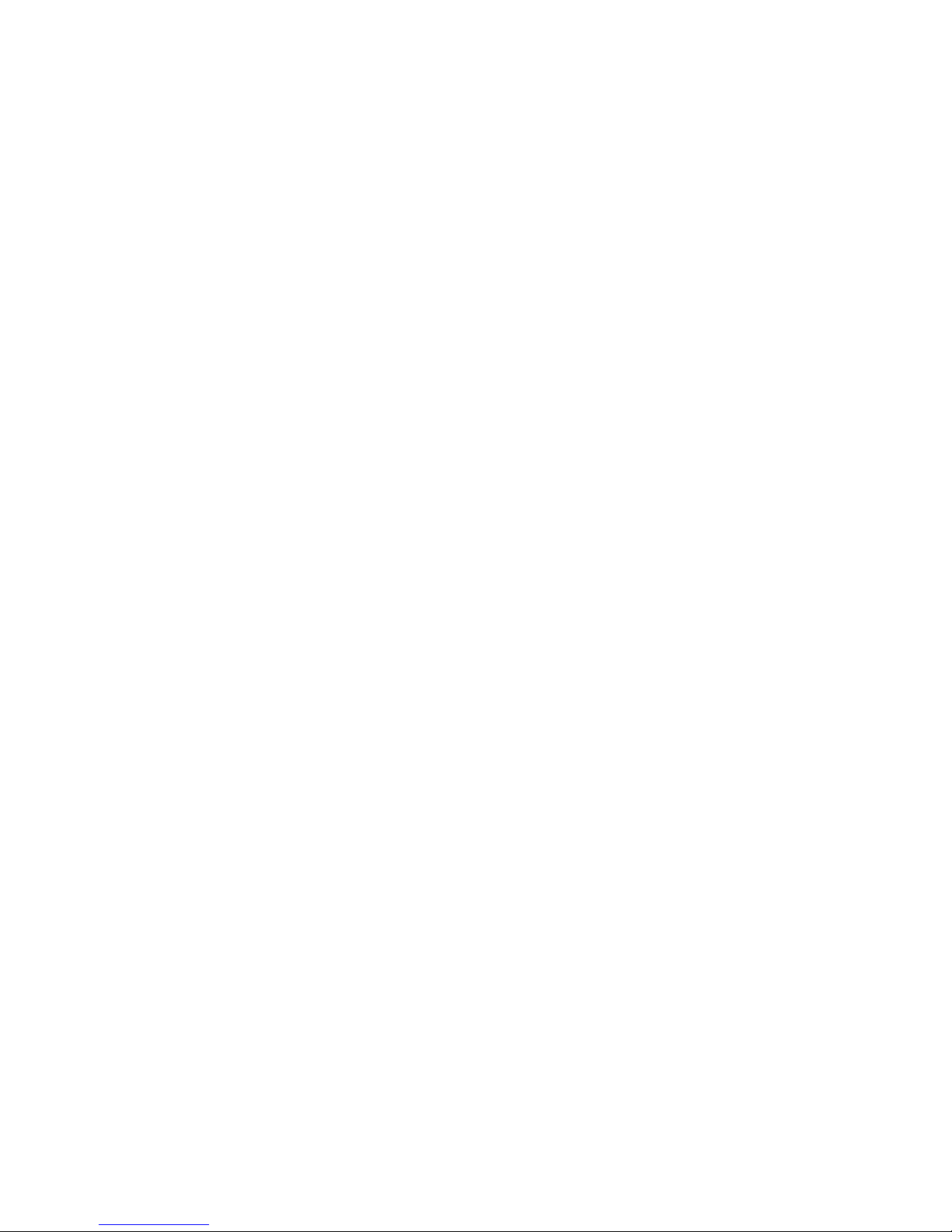
puede seleccionar una lista de Vista
program..
Para borrar un elemento en una lista de
visualización programada, siga estos pasos:
1. En la pantalla Admin. de prog., resalte un
elemento que desee borrar.
2. Abra el menú Herramientas con su
control remoto.
3. Seleccione Cancelar prog.. Aparece
el mensaje ¿Cancelar la(s) lista(s)
seleccionada(s)?.
